Page 1
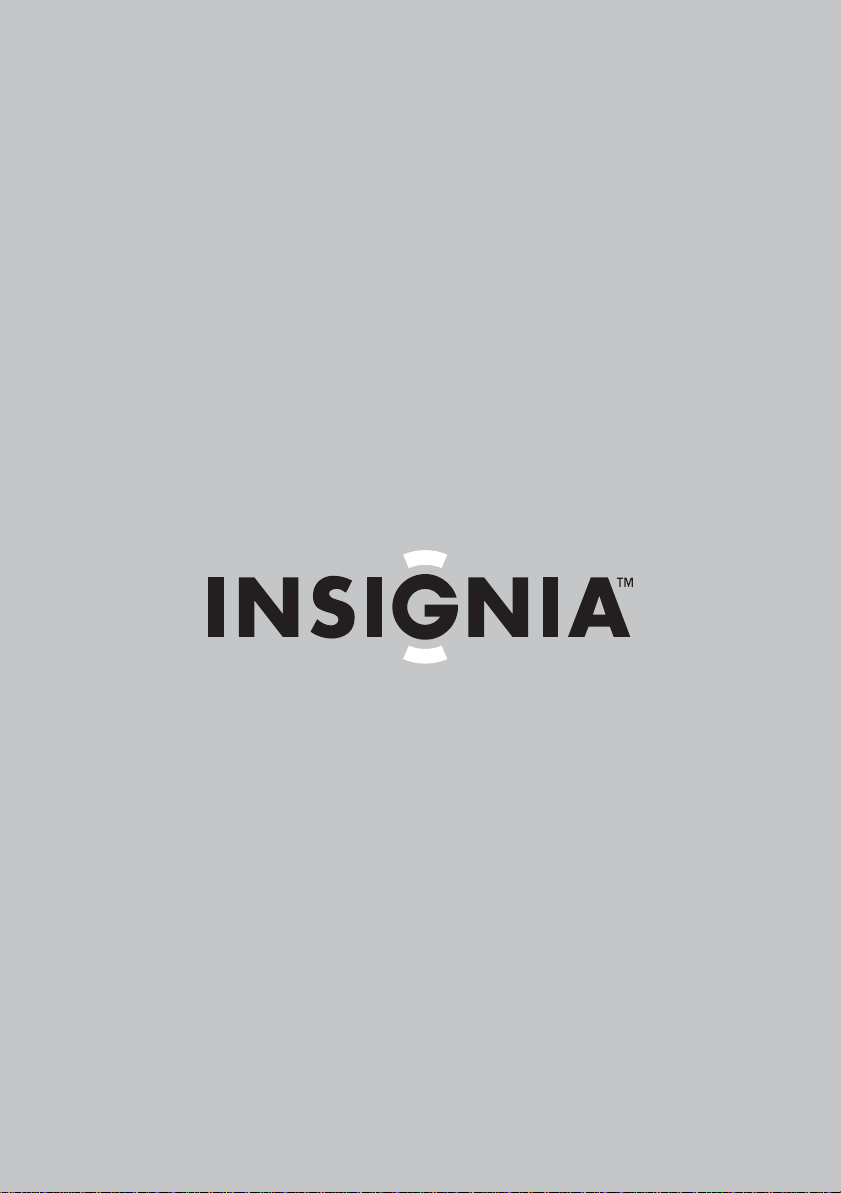
User Guide | Guide de l’utilisateur | Guía del Usuario
7"/8" Digital Picture Frame
Cadre photo numérique de 7/8 po
Marco para fotos digitales de 7"/8"
NS-DPF7WA-09/NS-DPF8WA-09
Page 2
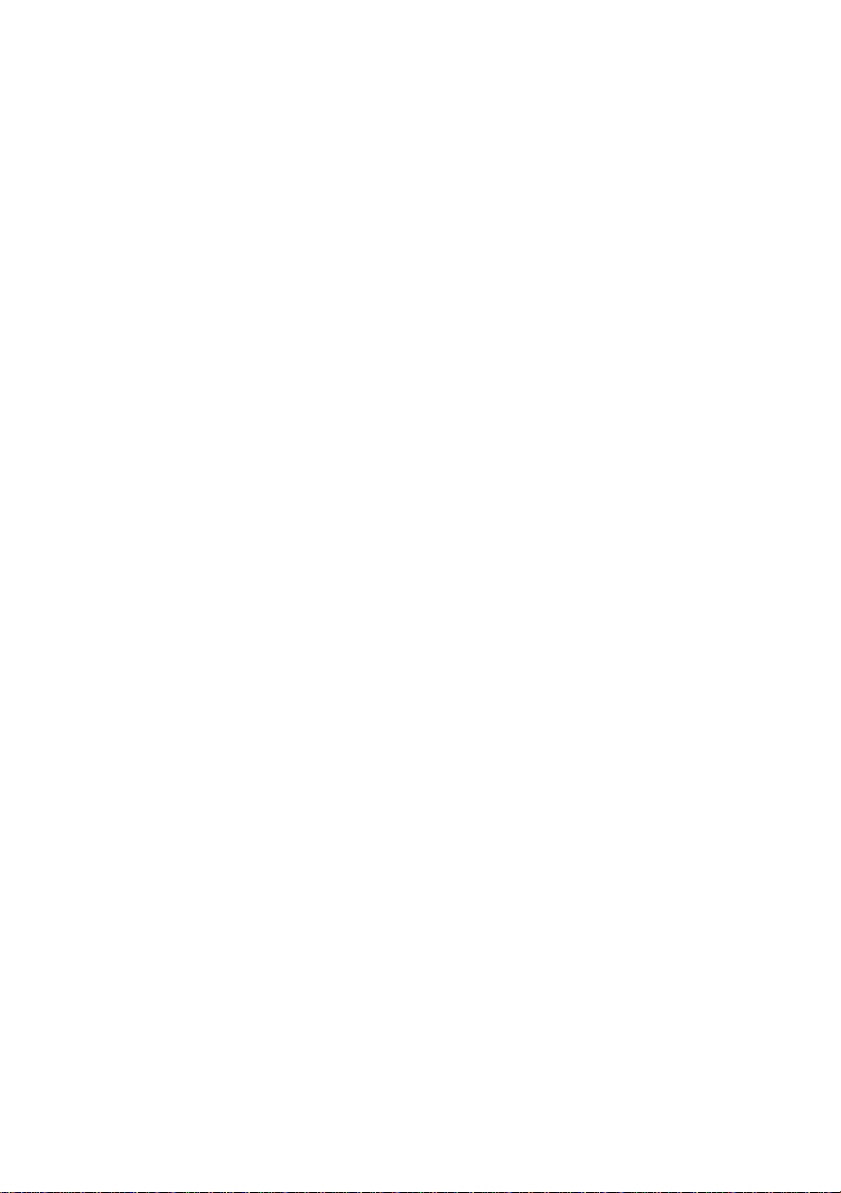
Page 3
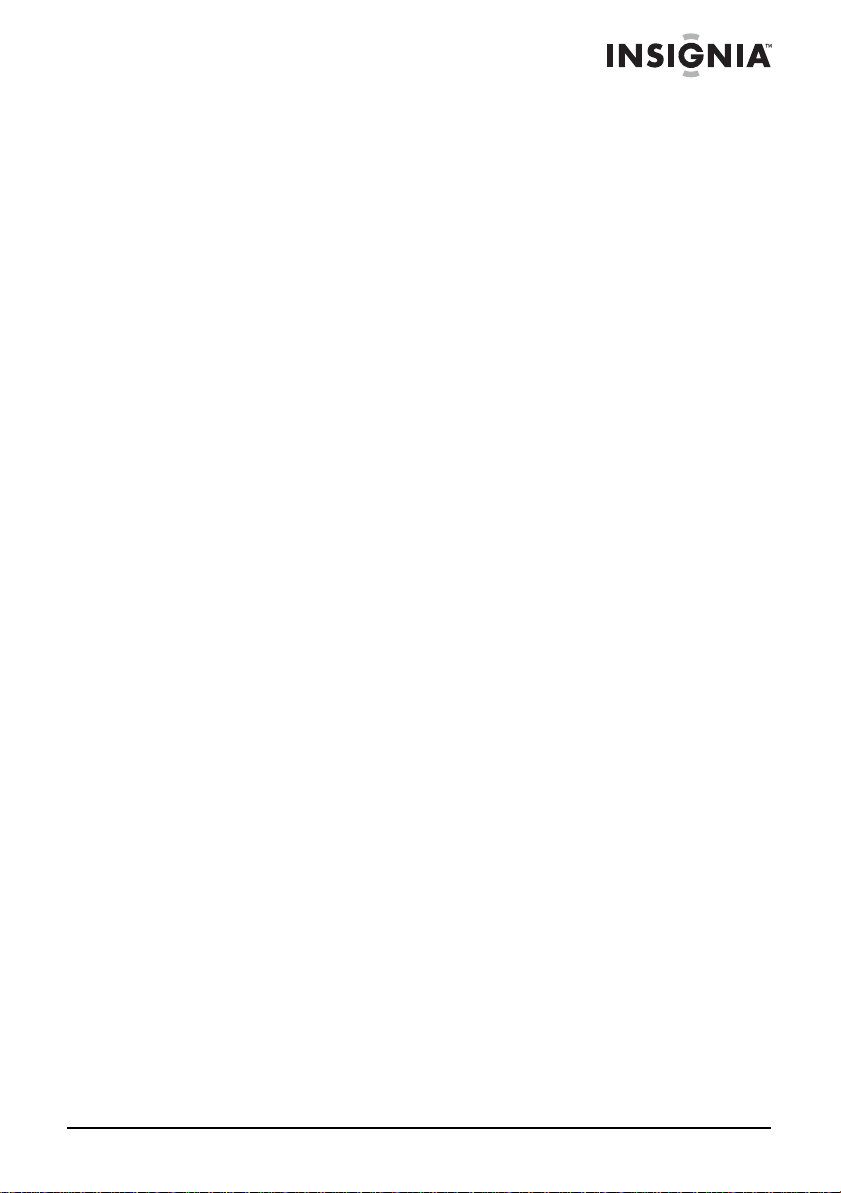
Digital Picture Frame
Contents
Introduction . . . . . . . . . . . . . . . . . . . . . . . . . . . . . . . . . . . . . . . .3
Safety information. . . . . . . . . . . . . . . . . . . . . . . . . . . . . . . . . . .4
Features . . . . . . . . . . . . . . . . . . . . . . . . . . . . . . . . . . . . . . . . . .5
Setting up your frame . . . . . . . . . . . . . . . . . . . . . . . . . . . . . . . . 9
Using your frame. . . . . . . . . . . . . . . . . . . . . . . . . . . . . . . . . . . 12
Maintaining . . . . . . . . . . . . . . . . . . . . . . . . . . . . . . . . . . . . . . .19
Troubleshooting. . . . . . . . . . . . . . . . . . . . . . . . . . . . . . . . . . . . 20
Specifications . . . . . . . . . . . . . . . . . . . . . . . . . . . . . . . . . . . . .21
Six-month limited warranty . . . . . . . . . . . . . . . . . . . . . . . . . . . 23
Legal notices. . . . . . . . . . . . . . . . . . . . . . . . . . . . . . . . . . . . . .22
Français . . . . . . . . . . . . . . . . . . . . . . . . . . . . . . . . 25
Español. . . . . . . . . . . . . . . . . . . . . . . . . . . . . . . . . 49
Introduction
Congratulations on your purchase of a high-quality Insignia product.
Your new photo frame represents the state of the art in digital picture
frame design and is designed for reliable and trouble-free
performance.
NS-DPF7WA-09
NS-DPF8WA-09
www.insignia-products.com
3
Page 4
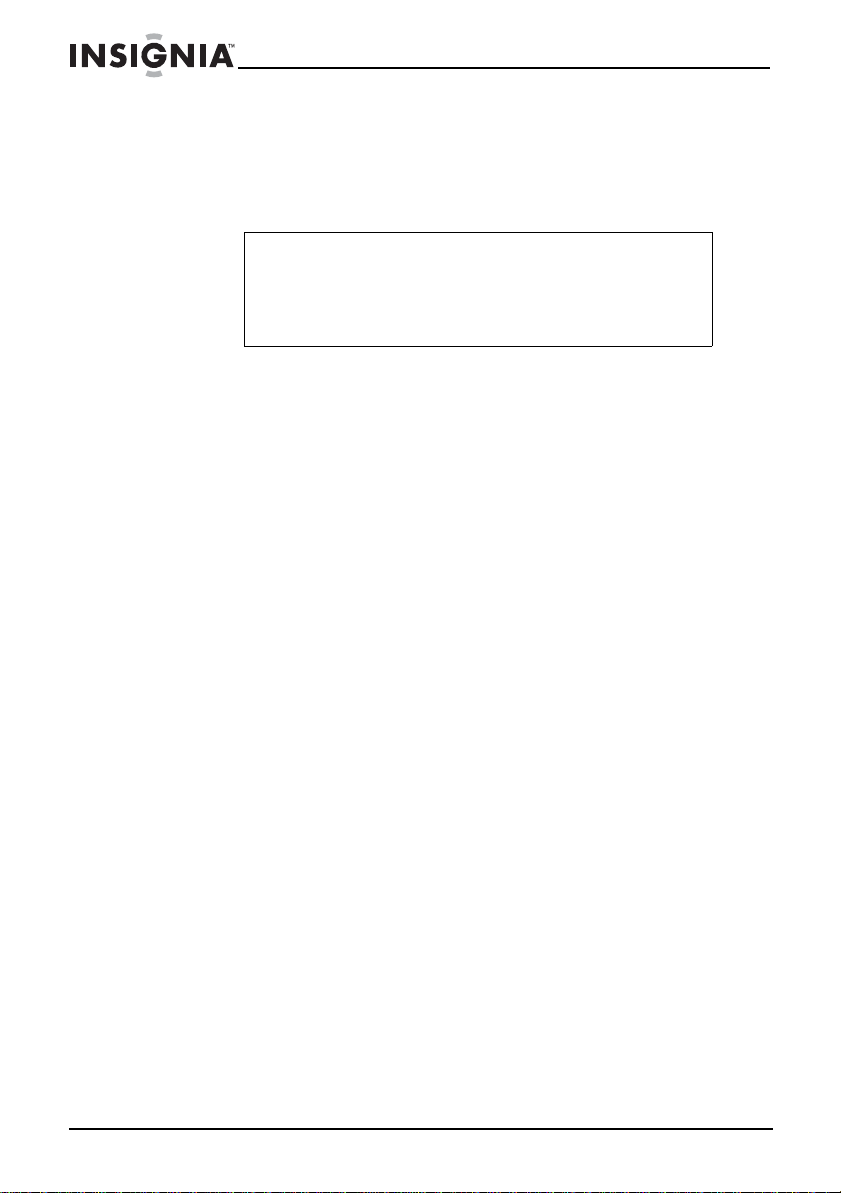
Safety information
Always follow these basic safety precautions when using your digital
picture frame. This will reduce the risk of fire, electric shock, and
injury.
Warnings
To reduce the risk of fire or shock hazard, do not expose the
frame to rain or moisture.
To prevent the risk of electric shock, do not remove the
cover. There are no user-serviceable parts inside. Refer all
servicing to qualified personnel.
• This product is designed for indoor use only.
• Unplug the frame before performing maintenance.
• Do not block the ventilation holes on the back of the frame at
any time.
• Keep the frame out of direct sunlight and away from heat
sources.
• Protect the power cord. Route power cords so they are not
likely to be walked on or pinched by items placed on or against
them. Pay particular attention to the point where the cord
attaches to the frame.
• Only use the AC power adapter included with the frame. Using
any other power adapter will void your warranty.
• Unplug the power cord from the power outlet when the frame is
not in use.
NS-DPF7WA-09 NS-DPF8WA-09 Digital Picture Frame
4
www.insignia-products.com
Page 5
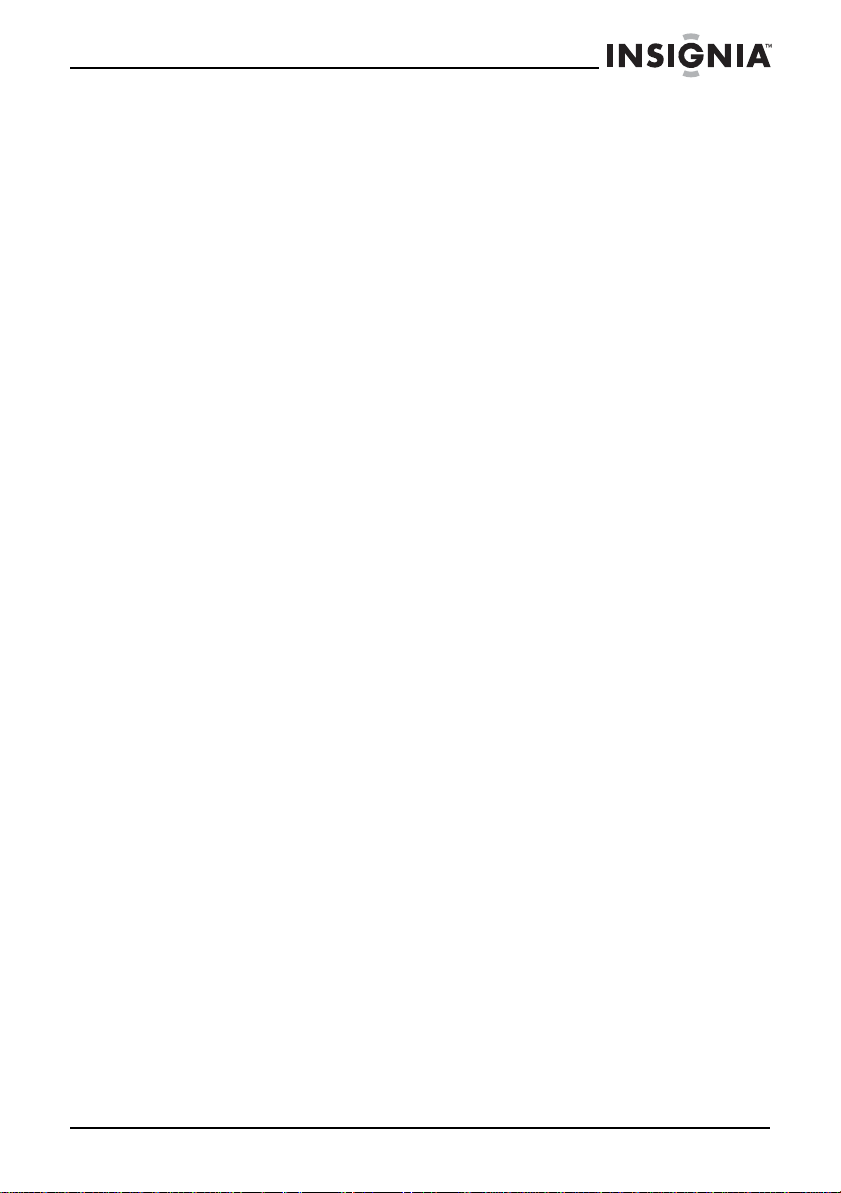
NS-DPF7WA-09 NS-DPF8WA-09 Digital Picture Frame
Features
• Displays digital photos (JPG/JPEG format) and digital slide
shows without a computer.
• Display photos directly from a memory card or USB drive
(memory card and USB drive not included).
• Bright, clear TFT LCD screen.
• Compatible with a wide variety of memory cards:
• Compact Flash
• Memory Stick
• Memory Stick Duo™
• Memory Stick PRO™
• Memory Stick PRO Duo™
• Memory Stick Micro™
• Multimedia Card (MMC™)
• Secure Digital™ (SD)
•microSD™
•miniSD™
•xD™
• Compatible with USB flash drives.
• Multi-image mode displays multiple photos at the same time in
a slide show.
• On-frame button controls and infrared remote control.
• 128 MB internal memory.
®
®
Package content s
• Digital picture frame (size varies by model)
• AC power adapter
• Memory Stick Duo adapter
•User Guide
• Quick Start Guide
• Remote control
• Remote control holder
• Cleaning cloth
www.insignia-products.com
5
Page 6
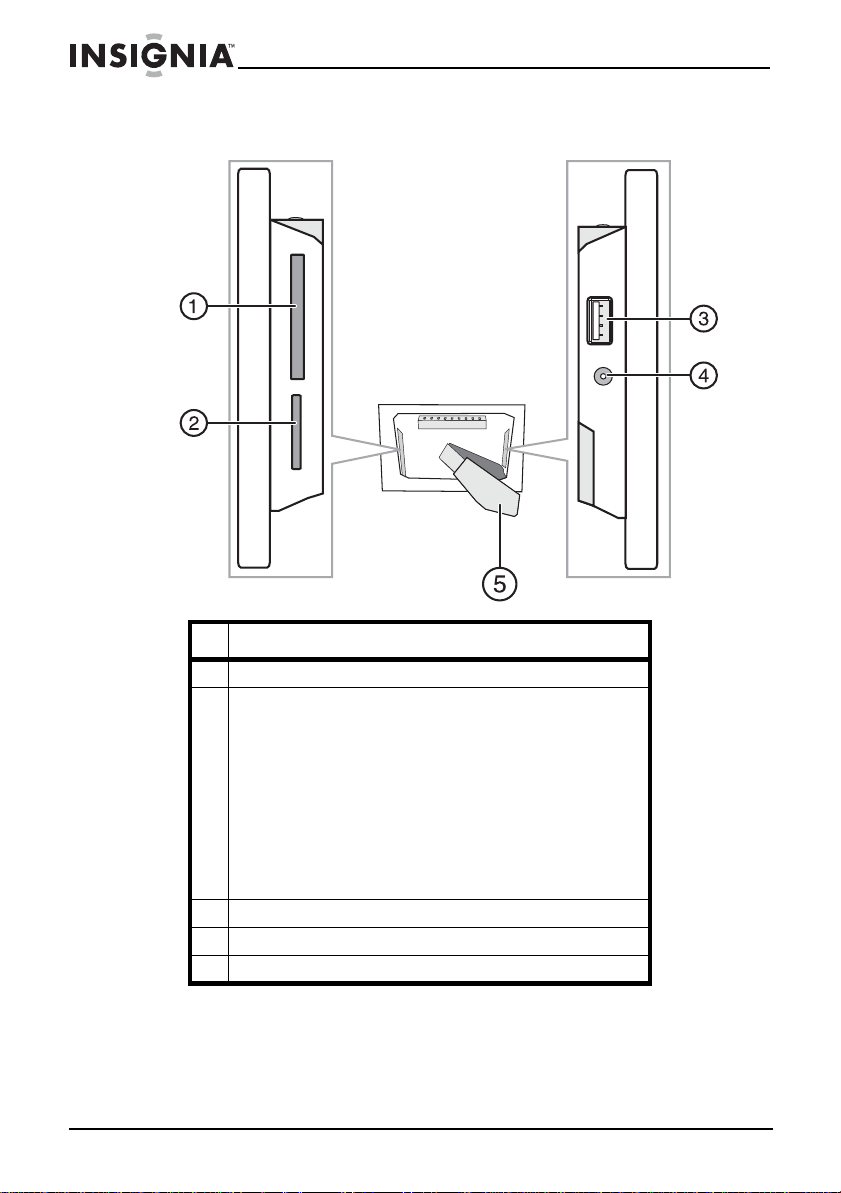
Connectors
NS-DPF7WA-09 NS-DPF8WA-09 Digital Picture Frame
# Description
1 Memory card slot. Supports Compact Flash (CF)
2 Memory card slot. Supports:
• Memory Stick
• Memory Stick Duo
• Memory Stick PRO
• Memory Stick PRO Duo
• Memory Stick Micro
• Multimedia Card (MMC)
• Secure Digital (SD)
•microSD
• miniSD
•xD
3 USB (type A) port
4 DC power connector
5 Adjustable stand.
6
www.insignia-products.com
Page 7
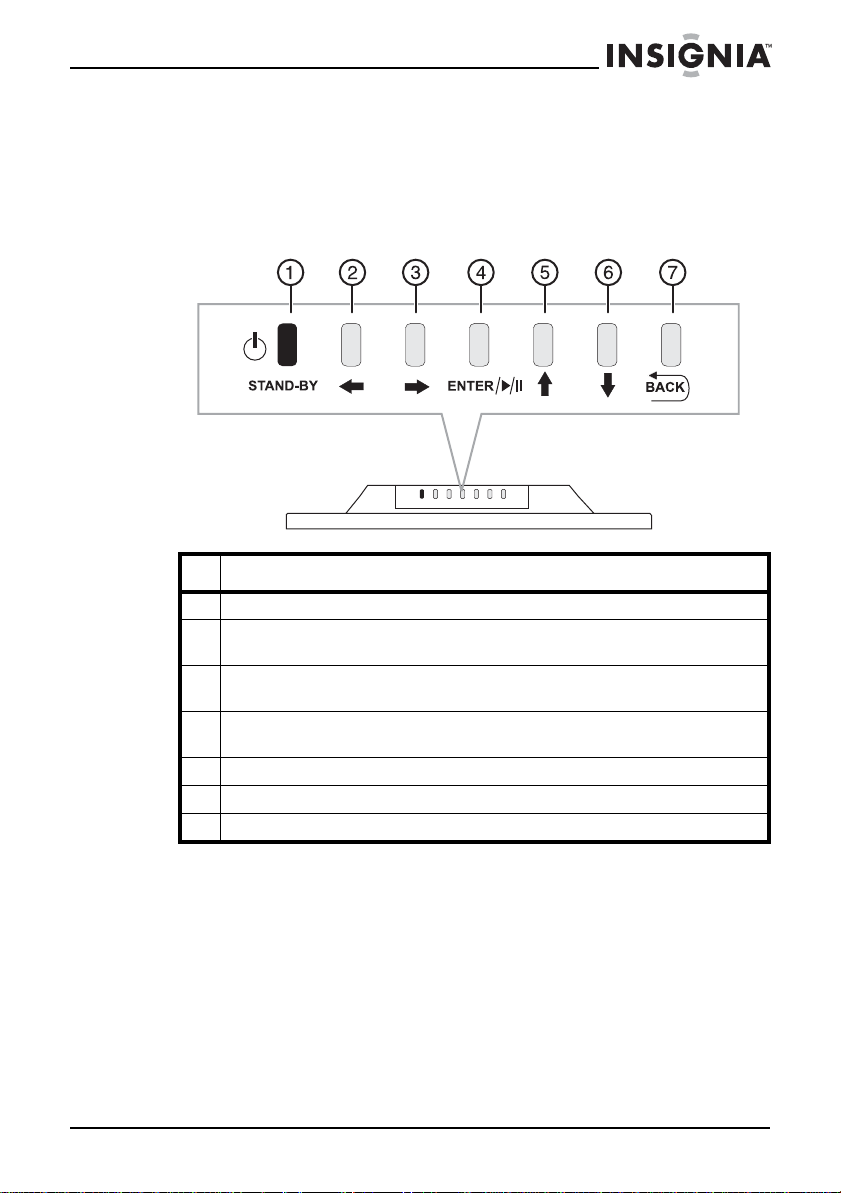
NS-DPF7WA-09 NS-DPF8WA-09 Digital Picture Frame
Buttons
You can use most of the frame’s features by using either the buttons
on top of the frame or by using the remote control. Selecting files for
copying, deleting, or viewing requires the remote control, and the
instructions in this guid e refer t o remote control buttons (e xcept wh ere
noted).
# Description
1 Power/STAND-BY—Press to turn the frame on or off.
2 Left arrow—Press to move the menu selection left or to display the
previous photo.
3 Right arrow—Press to move the menu selection right or to display
the next photo.
4 Enter/Play/Pause—Press to select menu items. During a slide
show, press to pause or resume.
5 Up arrow—Press to move the menu selection up.
6 Down arrow—Press to move the menu selection down.
7 Back—Go back to previous selection or screen.
www.insignia-products.com
7
Page 8
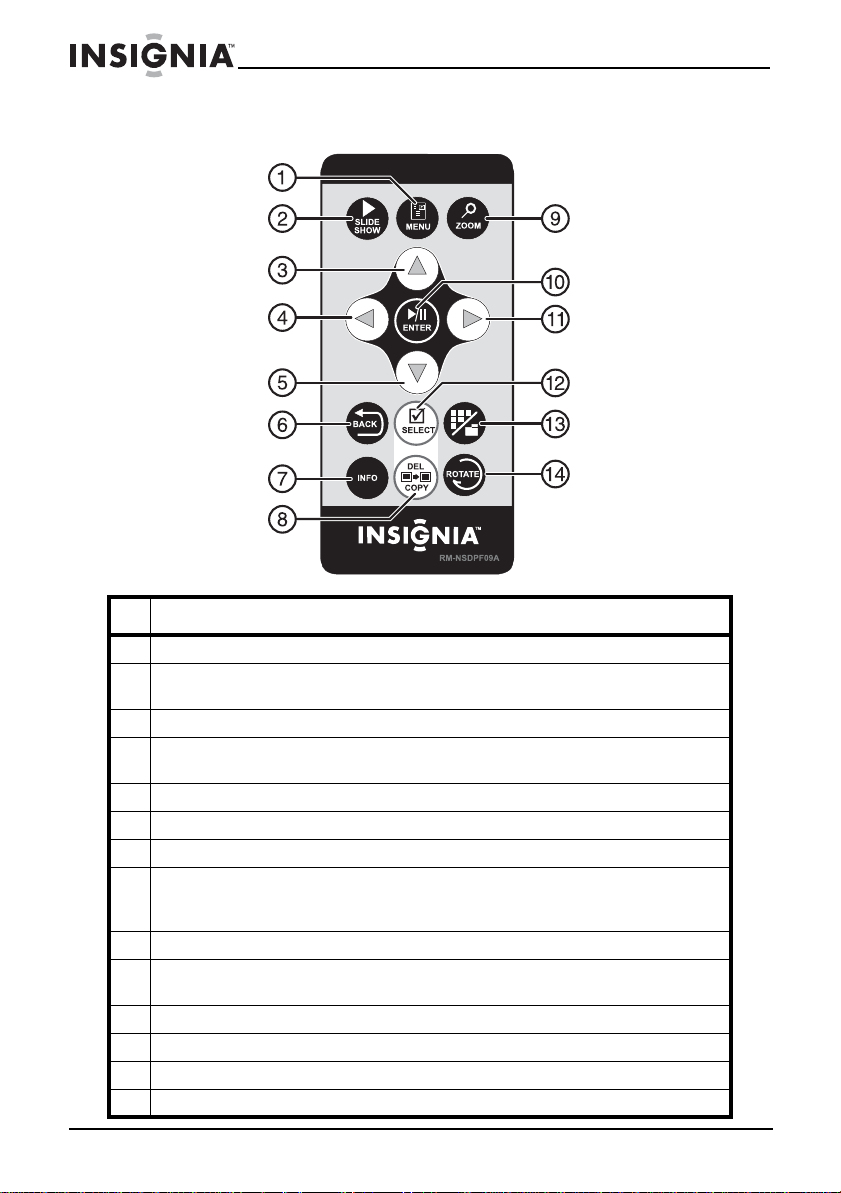
NS-DPF7WA-09 NS-DPF8WA-09 Digital Picture Frame
Remote control
# Description
1 MENU—Press to display the Setup menu.
2 SLIDE SHOW—Press to start a slide show or toggle the multi-image
display mode.
3 Up—Press to move the selection up.
4 Left—Press to move the menu selection up or left, display the previous
photo, or select the previous file.
5 Down—Press to move the menu selection down.
6 BACK—Press to go back a screen.
7 INFO—Press to display photo information.
8 DEL/COPY—Press to delete selected photos from internal memory or
to copy selected photos from the connected memory card to internal
memory.
9 ZOOM—Press to magnify the photo.
10 ENTER/Play/Pause—Press to select the highlighted option or to pause
and resume the slide show.
11 Right—Press to move the menu selection right.
12 SELECT—Press to select an image to copy, delete, or slideshow.
13 Thumbnails—Press to display thumbnails of your photos or a file list.
14 ROTATE—Press to rotate the photo.
8
www.insignia-products.com
Page 9

NS-DPF7WA-09 NS-DPF8WA-09 Digital Picture Frame
Setting up your frame
Setting up the remote control
To set up the remote control:
• Remove the plastic tab that extends past the bottom edge of
the remote control. This tab protects the battery, and the
remote control will not work until it is removed.
www.insignia-products.com
9
Page 10
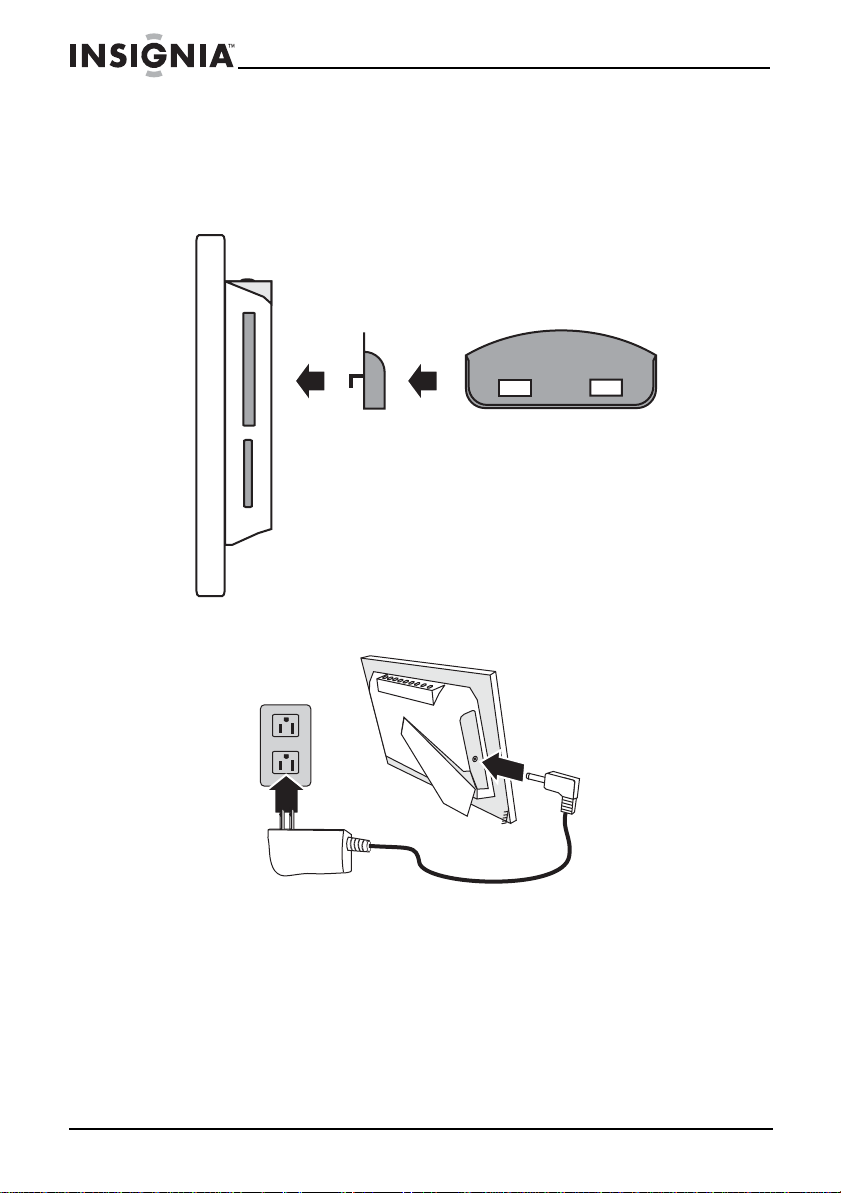
Setting up the frame
To set up the frame:
1 Attach the remote control holder to the back of the frame using the
mounting holes.
2 Plug the AC power adapter into the frame’s DC power connector
and into an AC power outlet.
NS-DPF7WA-09 NS-DPF8WA-09 Digital Picture Frame
10
www.insignia-products.com
Page 11
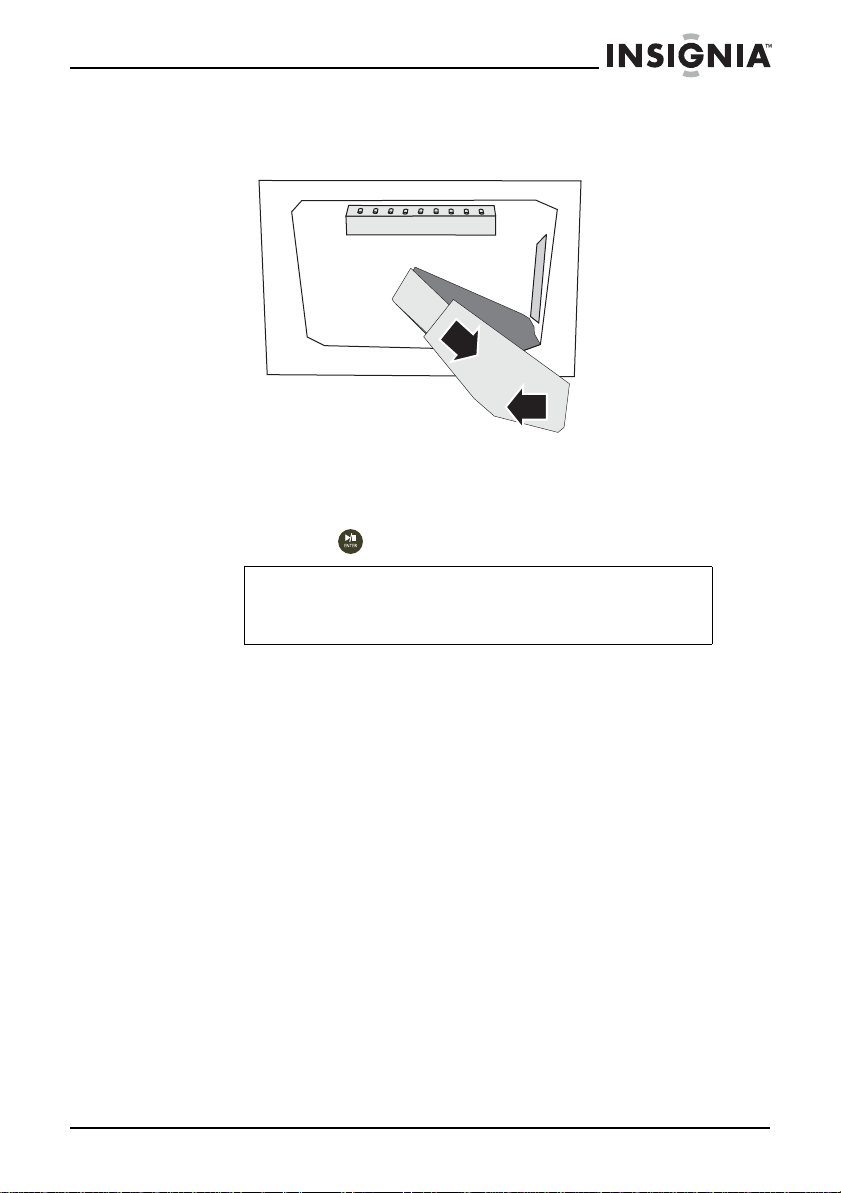
NS-DPF7WA-09 NS-DPF8WA-09 Digital Picture Frame
3 Extend the stand from the back of the frame, then place the frame
on a flat surface. Adjusting the stand changes the frame’s viewing
angle.
The frame automatically turns on and starts playing a slide show
of the photos stored in internal memory. This slide show is called
Demo mode.
4 T o turn off Demo mode, point the remote control at the front of the
frame and press (play/pause/ENTER).
Tip
You can also disable and re-enable Demo mode from the
Setup menu. For instructions, see “Setting veiwing options”
on page 16.
www.insignia-products.com
11
Page 12
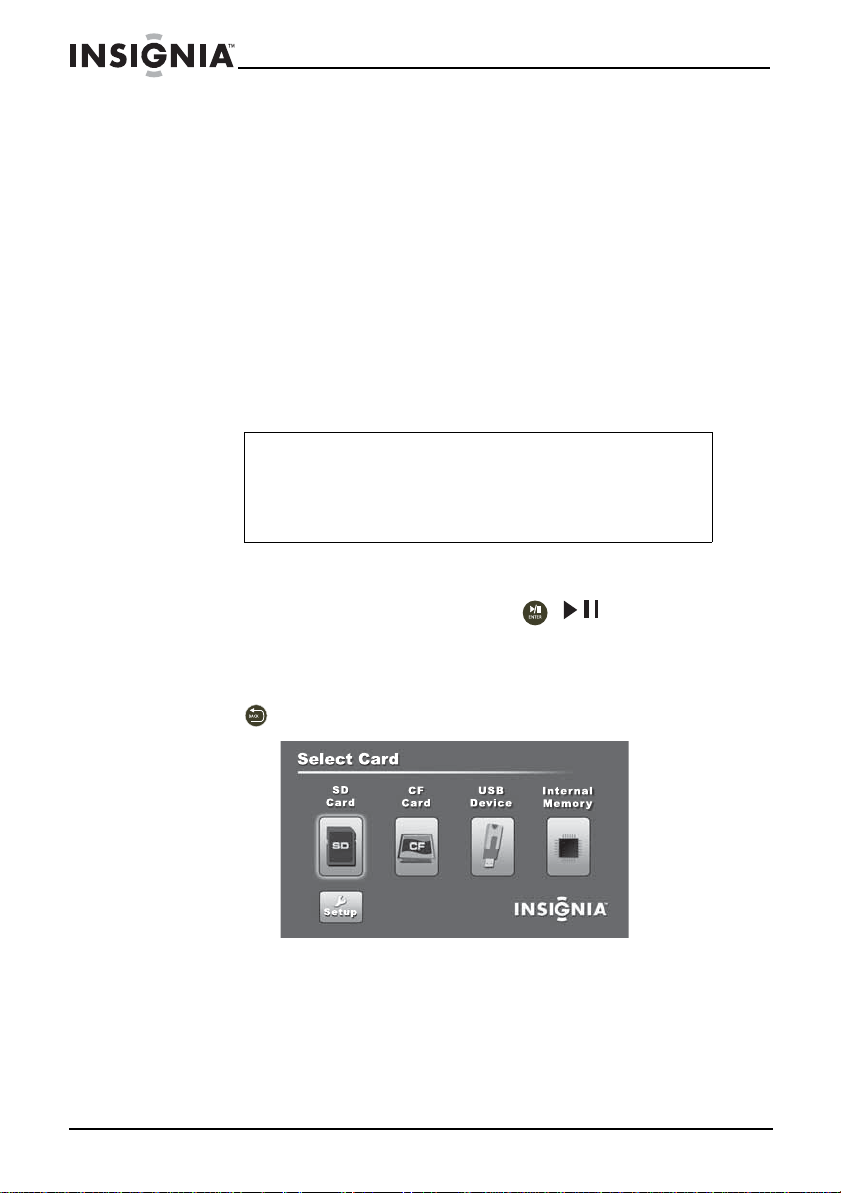
Using your frame
You can use your digital picture frame to:
• Play a slide show of photos on a memory card
• Play a slide show of photos in internal memory
• Adjust a photo’s view
• Change display settings
Playing slide s hows
To play an instant slide show from a memory card:
1 Insert a memory card (or USB drive) into one of the available
memory slots or the USB port.
Caution
Memory cards fit into the card slots in only one direction. Do
not force a memory card into a slot. The card should fit
snugly when inserted correctly. Some cards require an
adapter to fit correctly. For more information on supported
memory cards, see “Specifications” on page 21.
The digital picture frame automatically starts a slide show of the
photos on the memory card.
2 While the slide show is playing, press ( / /ENTER) to pause
and resume the slide show.
NS-DPF7WA-09 NS-DPF8WA-09 Digital Picture Frame
12
To play a slide show from any attached memory card or from internal memory:
1 Press (BACK) repeatedly until the Select Card menu opens.
www.insignia-products.com
Page 13
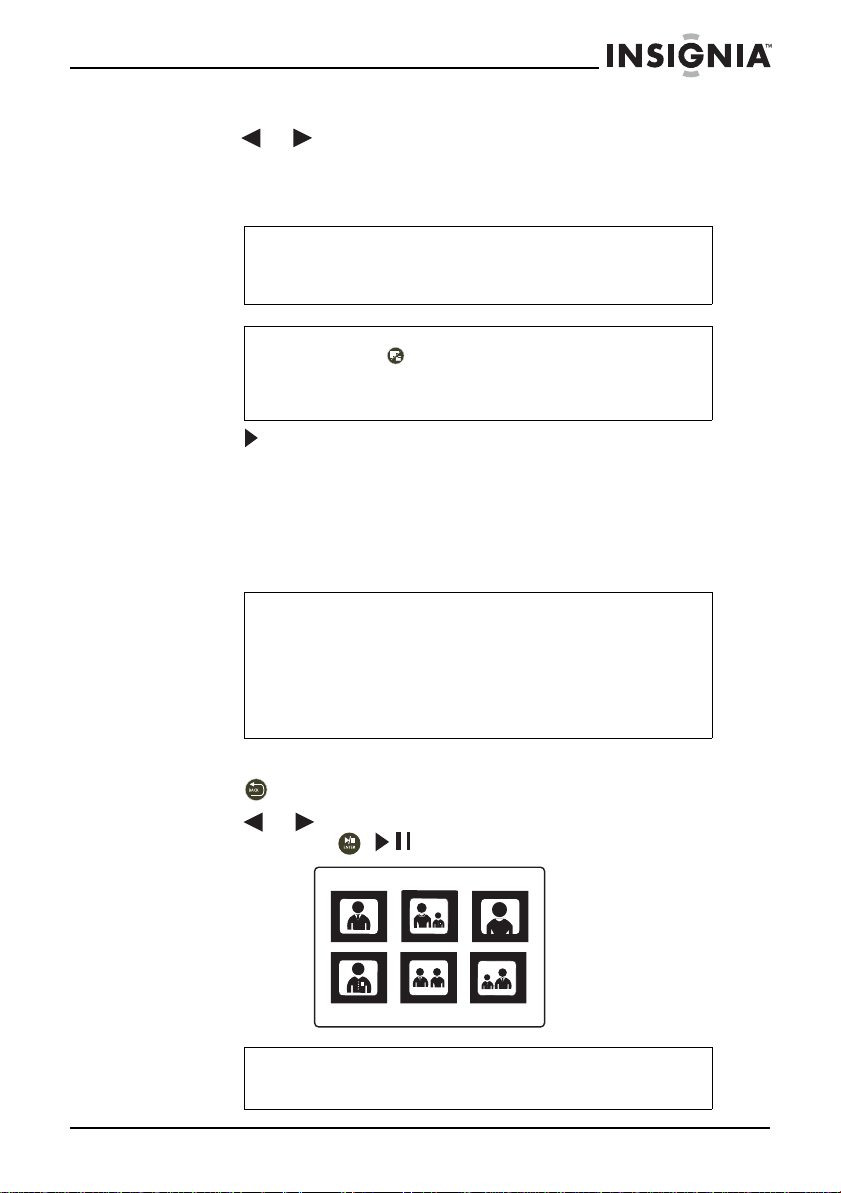
NS-DPF7WA-09 NS-DPF8WA-09 Digital Picture Frame
2 Insert a new memory card into the appropriate slot, or
press or to select internal memory or an existing memory
card. For instructions on copying files from a memory card to
internal memory , see “Copying photos to internal memory” on
page 13.
Note
The option to select a card type or USB drive is disabled if
there is no card of that type inserted into the corresponding
slot or port.
Tip
You can press (thumbnail/file list) to switch between
thumbnail mode and file list mode. Thumbnail mode
displays all files on the selected memory source, and File
List mode displays files and folders.
3 Press (SLIDE SHOW) on the remote control. A slide show
begins that displays the content of the source you specified.
Copying photos to internal memory
You can copy a single photo, multiple photos, or all photos from an
attached memory card to the frame’s internal memory.
Notes
You cannot copy photos from the internal memory to an
attached memory card, and you cannot copy photos
between attached memory cards.
Because you cannot copy photos back from the frame to a
memory card, the frame should not be treated as your
primary photo storage method. Make sure that you have the
photos stored elsewhere (such as a memory card).
To copy selected photos to internal memory:
1 Press (BACK) until the Select Card screen opens.
2 Press or to highlight the memory card you want to copy
from, then press ( / /ENTER). The thumbnail screen opens.
Tip
If you begin marking images at this point, you are prompted
whether you want to copy the marked images. Select YES.
www.insignia-products.com
13
Page 14
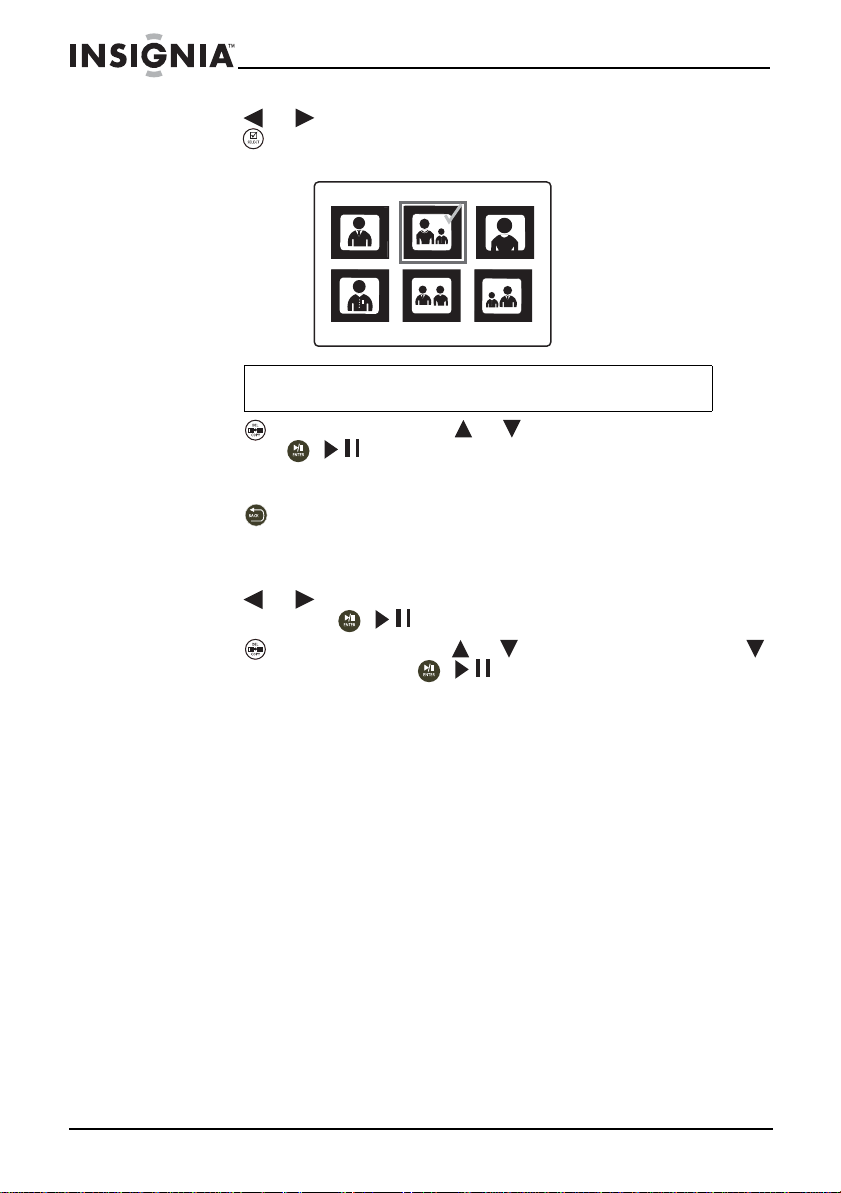
NS-DPF7WA-09 NS-DPF8WA-09 Digital Picture Frame
3 Press or to highlight each photo you want to copy, then
press (SELECT) to mark it. A check mark appears at the
upper-right corner of each marked thumbnail.
Tip
To de-select a photo, press SELECT again.
4 Press (DEL/COPY), press or to select Copy Selected,
then press ( / /ENTER). The selected files are copied.
To copy all photos to internal memory:
1 Press (BACK) until the Select Card screen opens.
- OR -
If you are already viewing the thumbnails or file list, skip to Step 3.
2 Press or to highlight the memory card you want to copy
from, then press ( / /ENTER). The thumbnail screen opens.
3 Press (DEL/COPY), pres s or to select Copy All, press
to select YES, then press ( / /ENTER). All files are copied.
14
www.insignia-products.com
Page 15
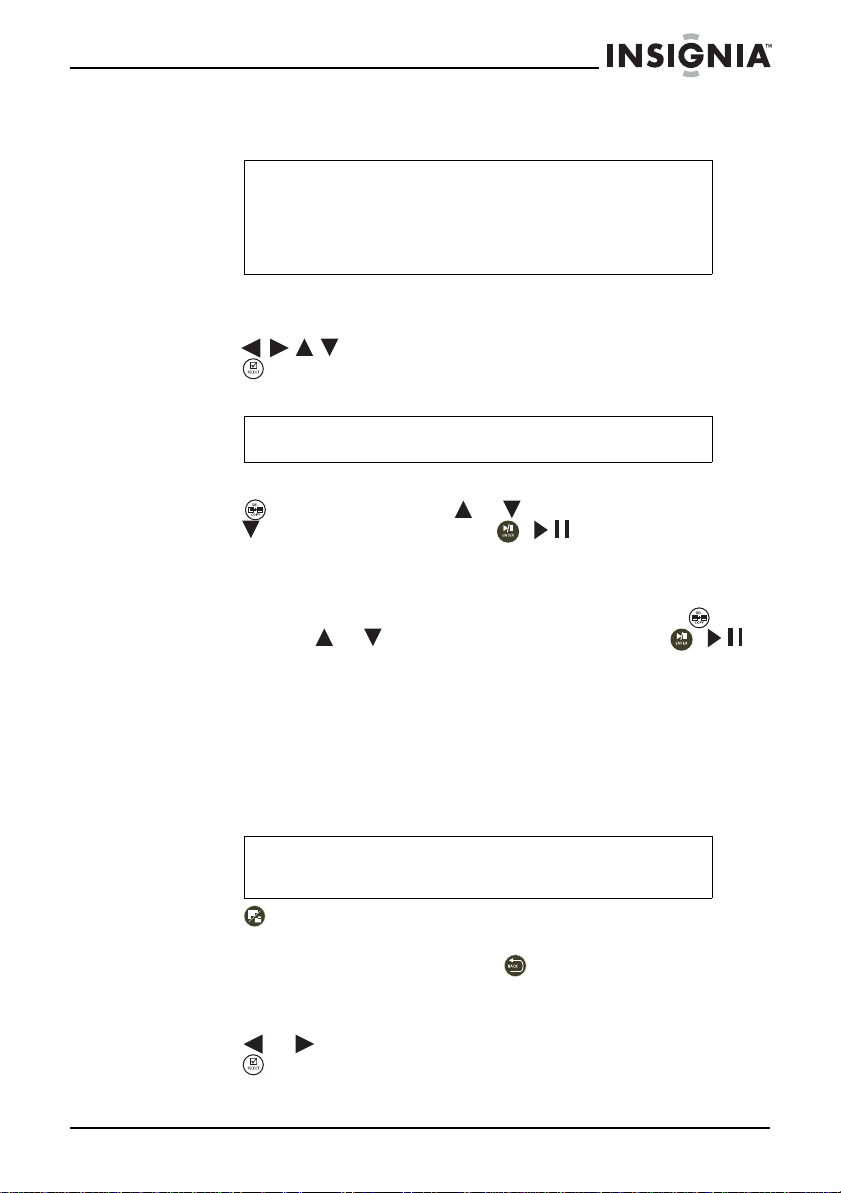
NS-DPF7WA-09 NS-DPF8WA-09 Digital Picture Frame
Deleting photos from internal memory
Notes
You cannot delete photos from an attached memory card.
Because you cannot copy photos back from the frame to a
memory card, the frame should not be treated as your
primary photo storage method. Make sure that you have the
photos stored elsewhere (such as a memory card).
To delete selected photos from internal memory:
1 With thumbnails of the internal memory displayed,
press to highlight the photo you want to delete, then
press (SELECT). A check mark appears at the upper-right
corner of the thumbnail.
Tip
To de-select a photo, press SELECT again.
2 Repeat until all photos you want to delete are selected.
3 Press (DEL/COPY), press or to select Delete Selected,
press to select YES, then press ( / /ENTER). The
selected files are deleted.
To delete all photos from internal memory:
1 With thumbnails of the internal memory displayed, press (DEL/
COPY), press or to select Delete All, then press ( / /
ENTER). All files are deleted.
Customizing slide shows
You can set up a slide show using either all of the photos or selected
photos.
To set up a slide show of selected photos:
Tip
A slide show of selected photos can only be set up by using
the remote control.
1 Press (thumbnails) .
- OR -
If a slide show is in progress, press (BACK) to access the
thumbnail screen.
The thumbnails screen opens.
2 Press or to highlight the photo you want to select, then
press (SELECT). A check mark appears at the upper-right
corner of the thumbnail.
www.insignia-products.com
15
Page 16
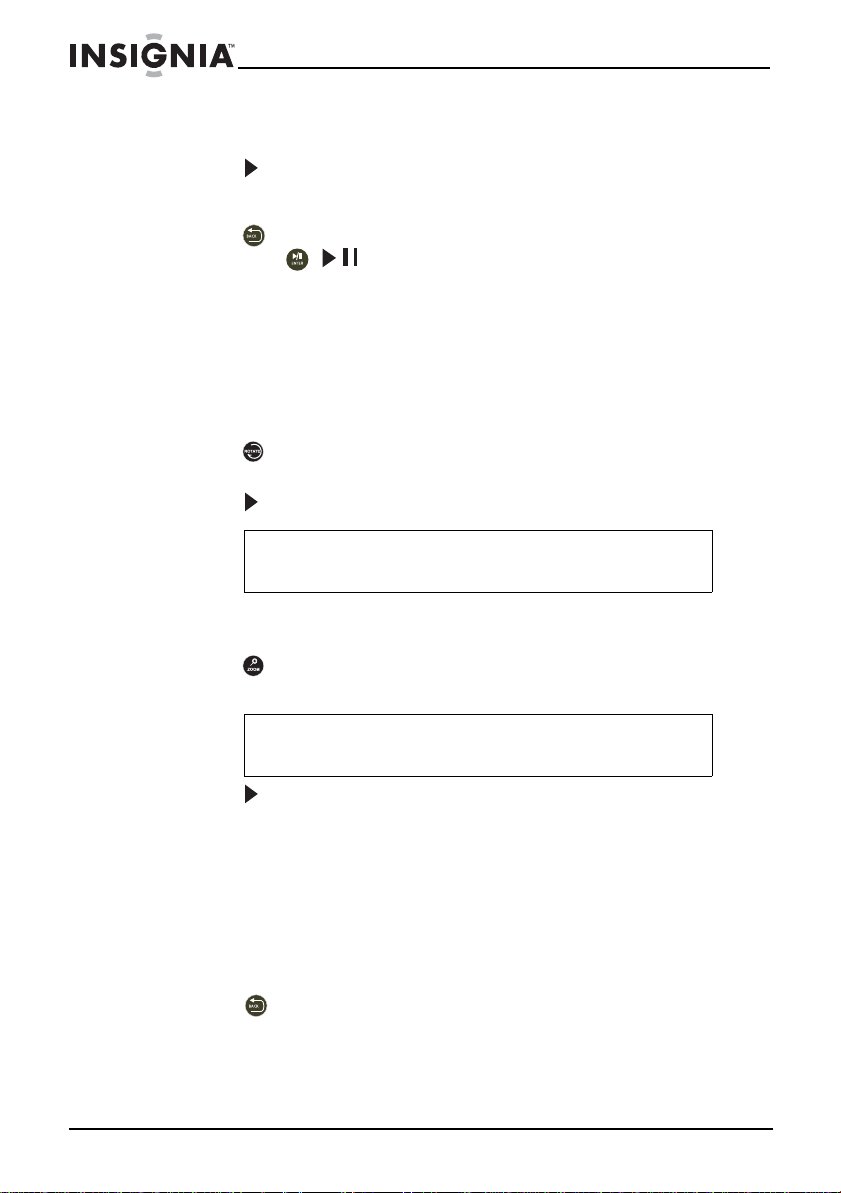
3 Repeat until all photos you want to add to the slide show are
selected.
4 Press (SLIDE SHOW) on the remote control. A slide show of
the selected photos is played.
5 To end the slide show and clear the selected items,
press (BACK) repeatedly to return to the Select Card menu,
then press ( / /ENTER) to select the memory card or internal
memory.
Customizing photo display
You can rotate and magnify any photo that the frame displays.
To rotate a photo:
1 While a photo is displayed full screen (not as a thumbnail),
press (ROTA TE). The photo is rotated 90° clockwise with each
press of the button.
2 Press (SLIDE SHOW) to continue the slide show.
Tip
When you rotate a photo stored in internal memory, the
rotation information is saved.
To magnify a photo:
1 While a photo is displayed full screen (not as a thumbnail),
press (ZOOM). The photo is magnified in size each time you
press the button, until it returns to the normal size.
NS-DPF7WA-09 NS-DPF8WA-09 Digital Picture Frame
Tip
While the photo is magnified, press the arrow buttons to pan
the photo so you can see the parts that are off the screen.
2 Press (SLIDE SHOW) to continue the slide show.
Setting veiwing options
You can change all of the viewing options in the Setup menu using
the buttons on the top of the frame or on the remote control. You can
display the Setup menu at any time by pressing MENU. Only the
available setup options are displayed for each menu.
To set viewing options:
1 Press (BACK) repeatedly to until the Select Card screen
opens.
2 Press the arrow keys to highlight the SETUP icon, then
press ENTER. The Setup menu opens.
16
www.insignia-products.com
Page 17
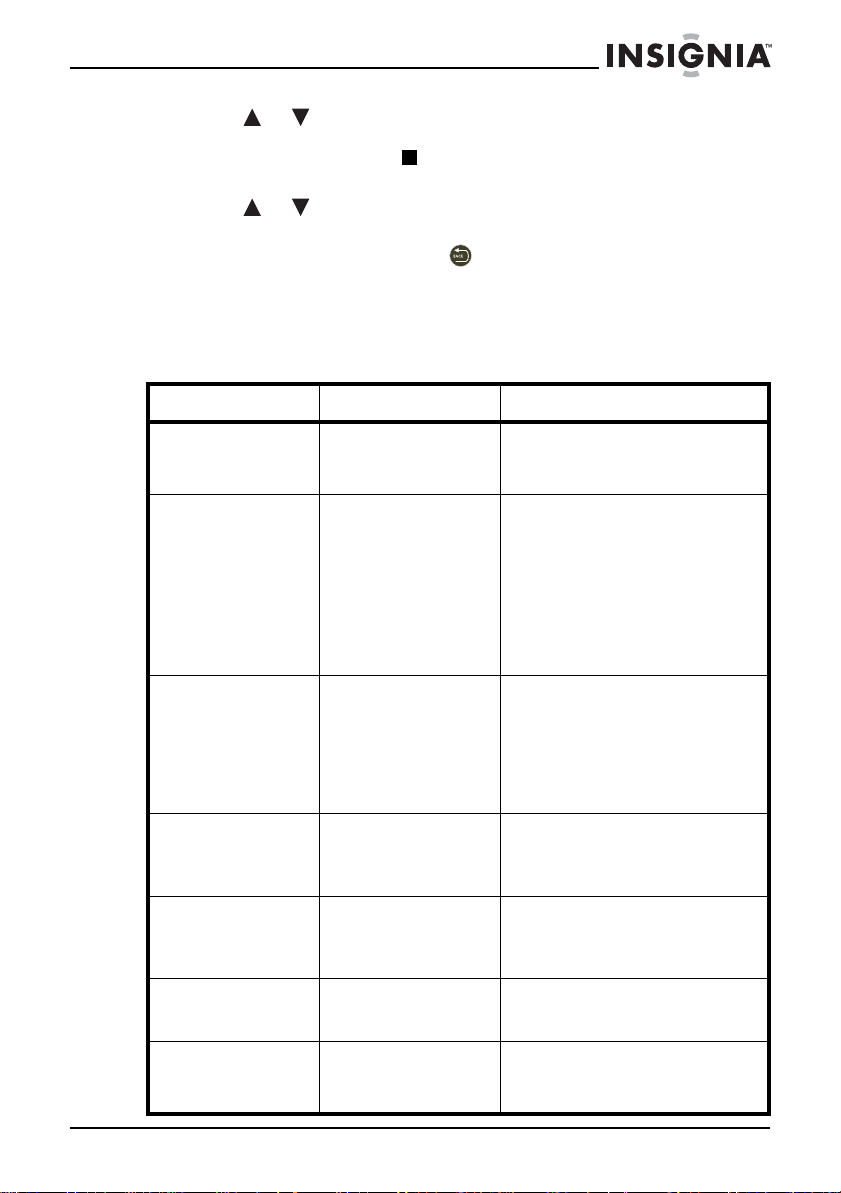
NS-DPF7WA-09 NS-DPF8WA-09 Digital Picture Frame
3 Press or to highlight a display option, then press ENTER to
select the option. A second menu opens, listing the available
settings. A square icon ( ) to the right of an option shows the
current setting.
4 Press or to highlight a setting, then press ENTER to select
the setting.
5 When you are finished, press (BACK) to close the Setup menu
and return to the previous screen.
Setup options
The following table lists and describes all Setup menu options:
Menu option Settings Description
English
Language
Slideshow
Transition
Slideshow Interval
Frame Orientation
Photo Date/Time
Stamp
Slideshow Shuffle
Display Format
Spanish
French
Normal
Random
Fade
Curtain Left-Right
Curtain T op-Bottom
Open Door
Cross
Comb
5 Seconds
10 Seconds
30 Seconds
1 Minute
1 Hour
1 Day
Landscape
Portrait
On
Off
On
Off
Normal
Wide
Cinema
Languages used in the Setup
menu.
Special effect s used to transition
from one photo to the next in a
slide show.
The interval between each
photo transition in a slide show.
Displays pho tos co rrectly f or th e
frame in landscape (horizontal)
orientation or for portrait
(vertical) orientation.
Displays the date and time that
a photo was taken. This does
not work in multi-image display
mode.
Displays photos in a different
(random) order than they
appear on the memory source.
Adjusts how the image is size d
to fit the screen.
www.insignia-products.com
17
Page 18
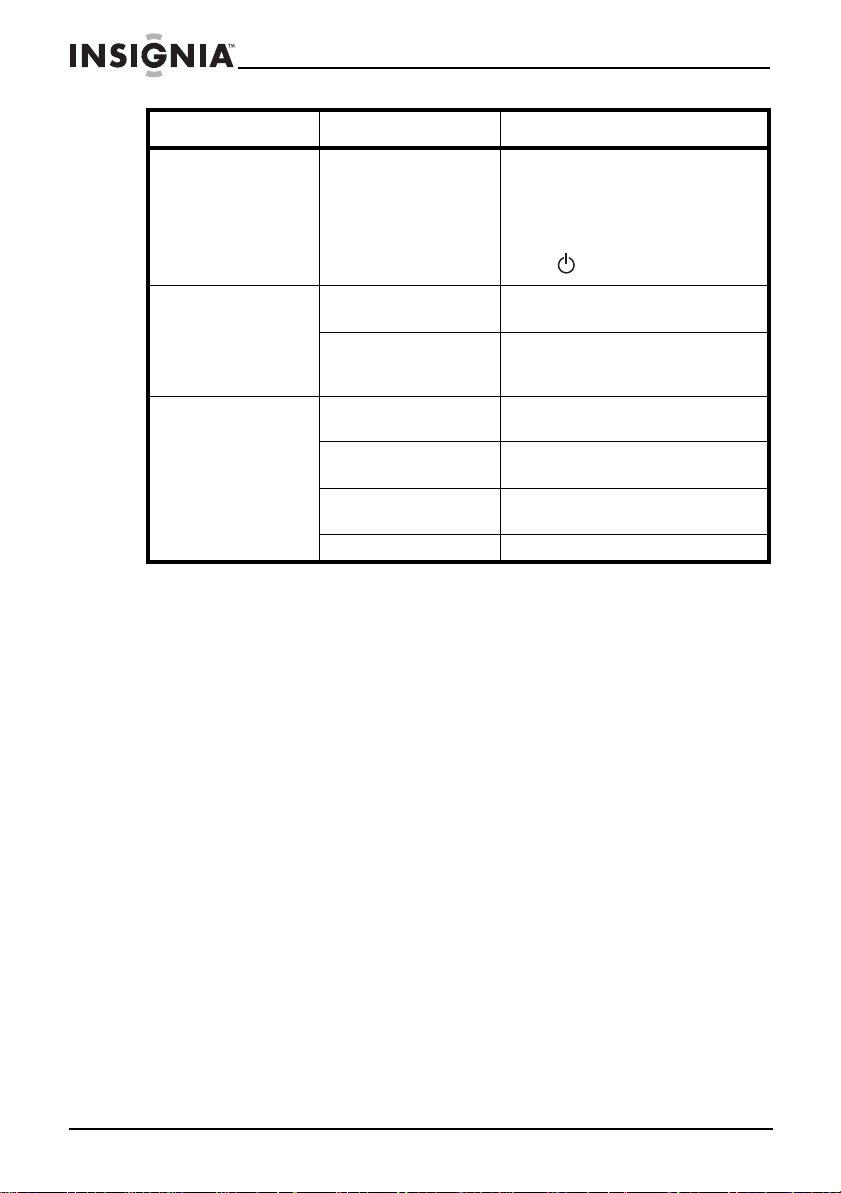
NS-DPF7WA-09 NS-DPF8WA-09 Digital Picture Frame
Menu option Settings Description
Power Saving
Copy Type
Factory Settings
Off
15 Minutes
30 Minutes
1 Hour
2 Hours
6 Hours
Normal
Resized
Demo Mode On/Off Displays pictures from internal
Factory Default Resets all settings to factory
Erase Internal
Memory
Version Displays the firm ware version.
If the frame or remote control’s
buttons are unused f o r the
specified time, the frame enters
Power Saving (Standby) mode.
To turn the frame back on,
press on the frame.
Maintains the photo’s quality
while copying.
Optimizes (compresses) the
photo while copying to save
space in internal memory.
memory for demo purposes.
default values.
Deletes all of the images stored
in internal memory.
18
www.insignia-products.com
Page 19
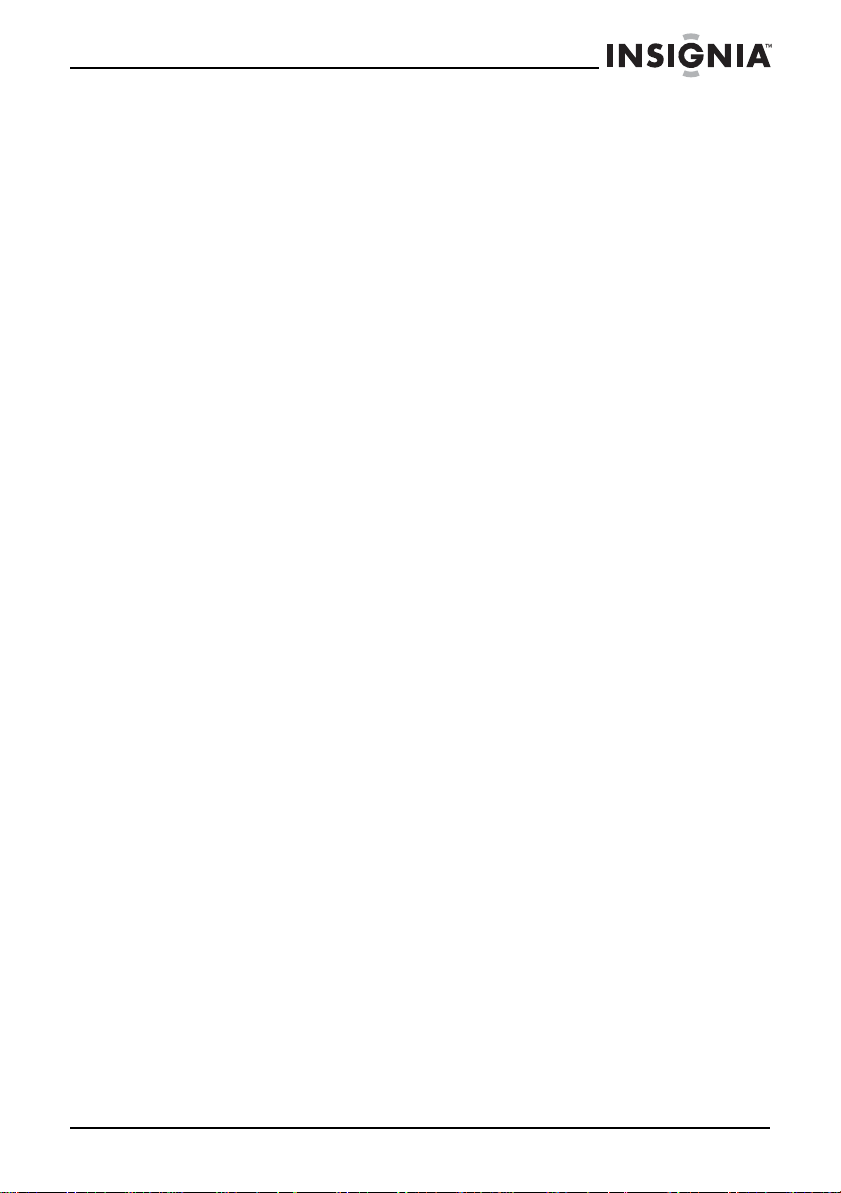
NS-DPF7WA-09 NS-DPF8WA-09 Digital Picture Frame
Maintaining
Cleaning the LCD screen
Treat the LCD screen carefully. The screen is made of glass and can
be scratched or broken. To clean fingerprints or dust from the LCD
screen, we recommend using the cloth provided or a soft,
non-abrasive cloth such as a camera lens cloth.
If you use a commercial LCD cleaning kit, do not apply the cleaning
liquid directly to the LCD screen. Instead, clean the LCD screen with
the cleaning cloth slightly dampened with the liquid.
Cleaning the digital picture frame
Clean the outer surface of the digital picture frame (excluding the
screen) with a soft cloth dampened with water.
Replacing the remote control battery
To replace the remote control battery:
1 Hold the remote control face down.
2 While pressing down on the ridged area of the battery cover, slide
the battery tray out and remove the old battery.
3 Place a new CR2025 (or equivalent) lithium battery in the tray, with
the positive (+) side facing up.
4 Slide the battery tray back into the remote control.
www.insignia-products.com
19
Page 20
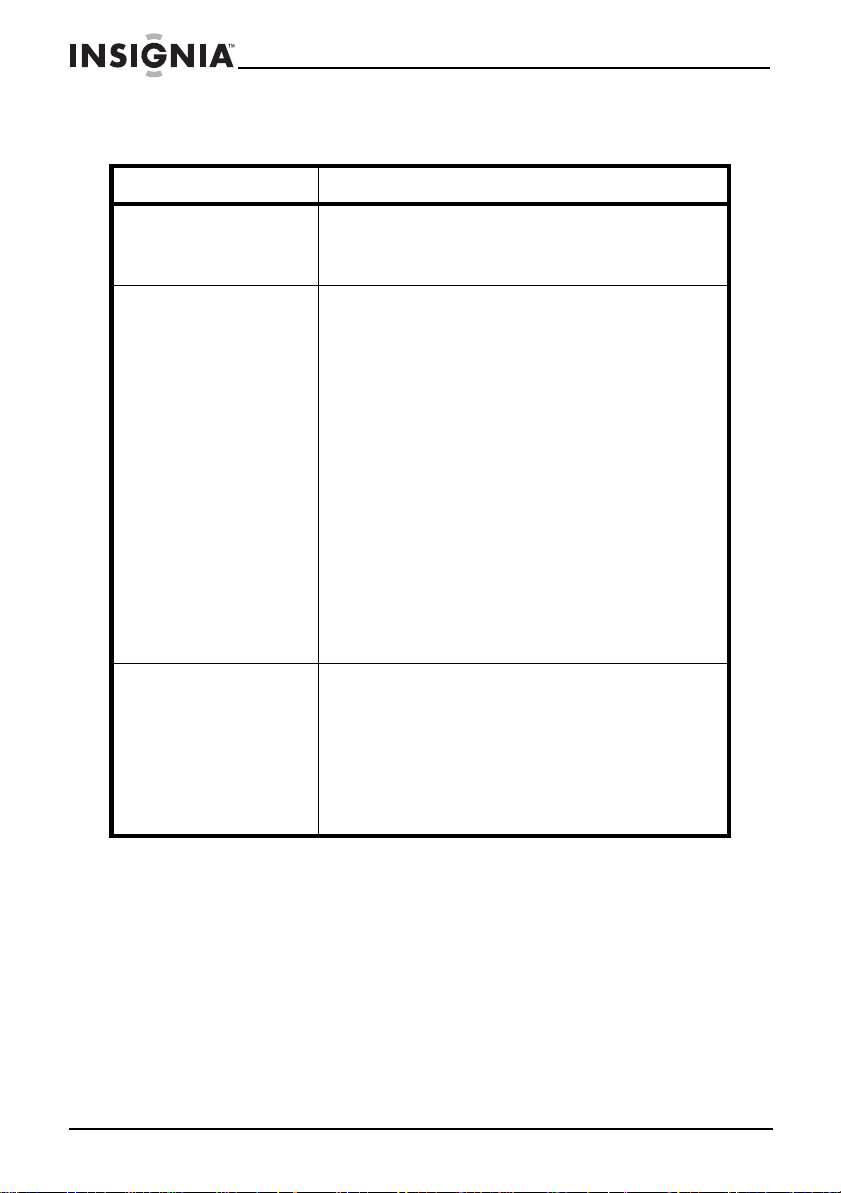
NS-DPF7WA-09 NS-DPF8WA-09 Digital Picture Frame
Troubleshooting
Problem Solution
The frame won’t turn on. The power adapter is not securely connected to
A memory card is
inserted in the frame,
but you can’t view your
photos.
The frame displays
some photos slower
than others.
the picture frame, or the power switch is not on.
Check power adapter connections, then pres s the
STAND-BY button.
Make sure that the memory card is one of the
supported formats and that the files on the card
are JPG/JPEG image files. Some digital cameras
save images in formats other than JPG/JPEG.
Refer to your camera’s manual to make sure that
your camera is storing photos as JPG/JPEG files.
Your memory card may be faulty or inserted
incorrectly.
• Turn the digital picture frame off and make
sure that the memory card is inse rted all the
way into the card slot and is inserted
correctly.
• Turn the frame on. After a few seconds, you
should see your first photo.
•Press BACK to open the Select Card
screen.
• Select the card, then press ENTER. You
should see the thumbnails screen listing all
photos on the card. If you don’t, you may
want to try another card.
Higher resolution photos load more slowly. Try
using lower resolution photos or down-sampling
(compressing or resizing) them. See your
camera’s user guide for instructions on
down-sampling your photos, or see “Setting
veiwing options” on page 16 for instructions on
automatically resizing and compressing your
images while copying from the memory card to
int ernal memory.
20
www.insignia-products.com
Page 21
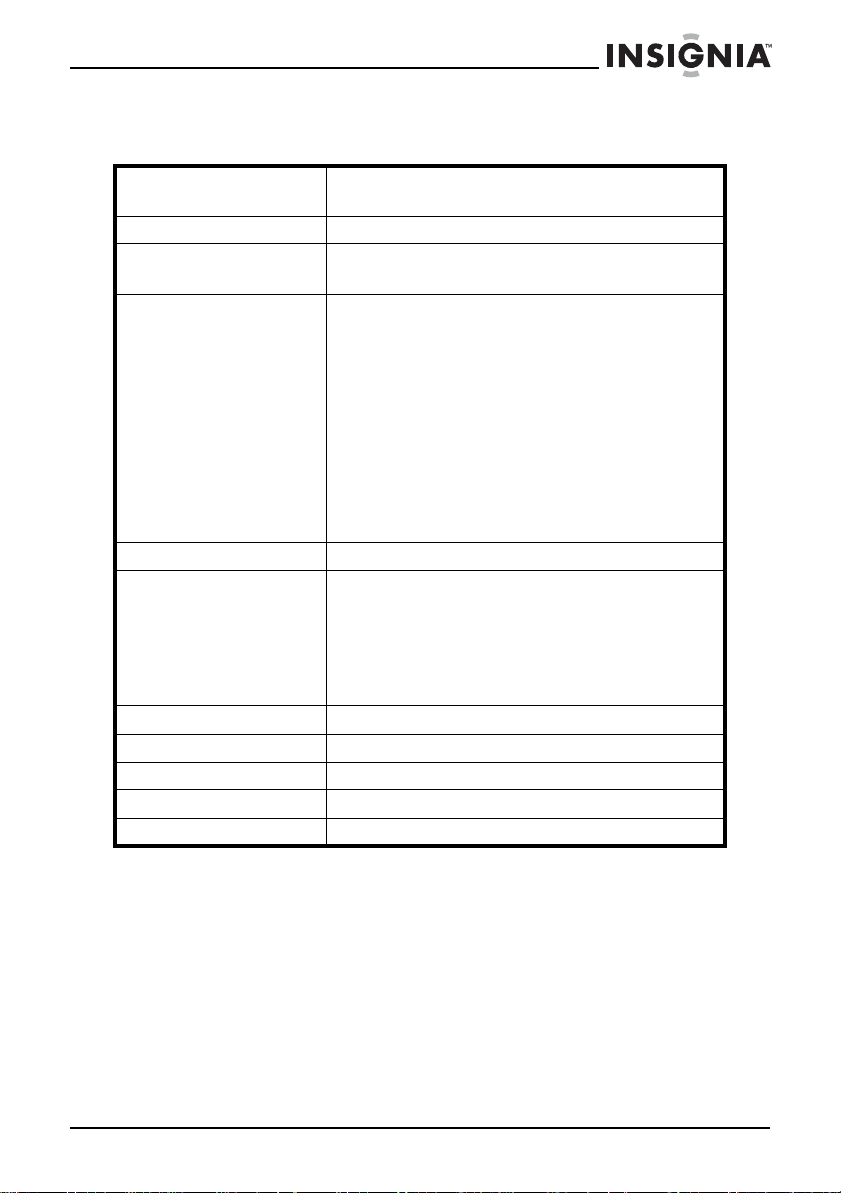
NS-DPF7WA-09 NS-DPF8WA-09 Digital Picture Frame
Specifications
Screen size NS-DPF7WA-09: 7" (178 mm)
NS-DPF8WA-09: 8" (203 mm)
Screen format Widescreen
Screen resolution NS-DPF7WA-09: 480 × 234 pixels
NS-DPF8WA-09: 800 × 480 pixels
Memory card formats • Compact Flash
• Memory Stick
• Multimedia Card (MMC™)
• Secure Digital™ (SD)
•xD™
Compatible cards which require adapter:
• Memory Stick Duo™
• Memory Stick PRO™
• Memory Stick PRO Duo™
• Memory Stick Micro™
•microSD™
• miniSD™
File format Standard JPG/JPEG
Features • Slide Show mode, including multiple
transitional styles, variable speed
• Multi-image mode
• Multiple-position adjustable stand (for
optimal viewing angle)
• Remote control with holder
• Auto power off
USB USB (Type A) port
Power input 100V~240V AC, 50~60 Hz
Power output NS-DPF7WA-09/NS-DPF8WA-09: 12V DC, 1A
Certification FCC/PSE (adapter)
Internal memory 128 MB
®
®
www.insignia-products.com
21
Page 22
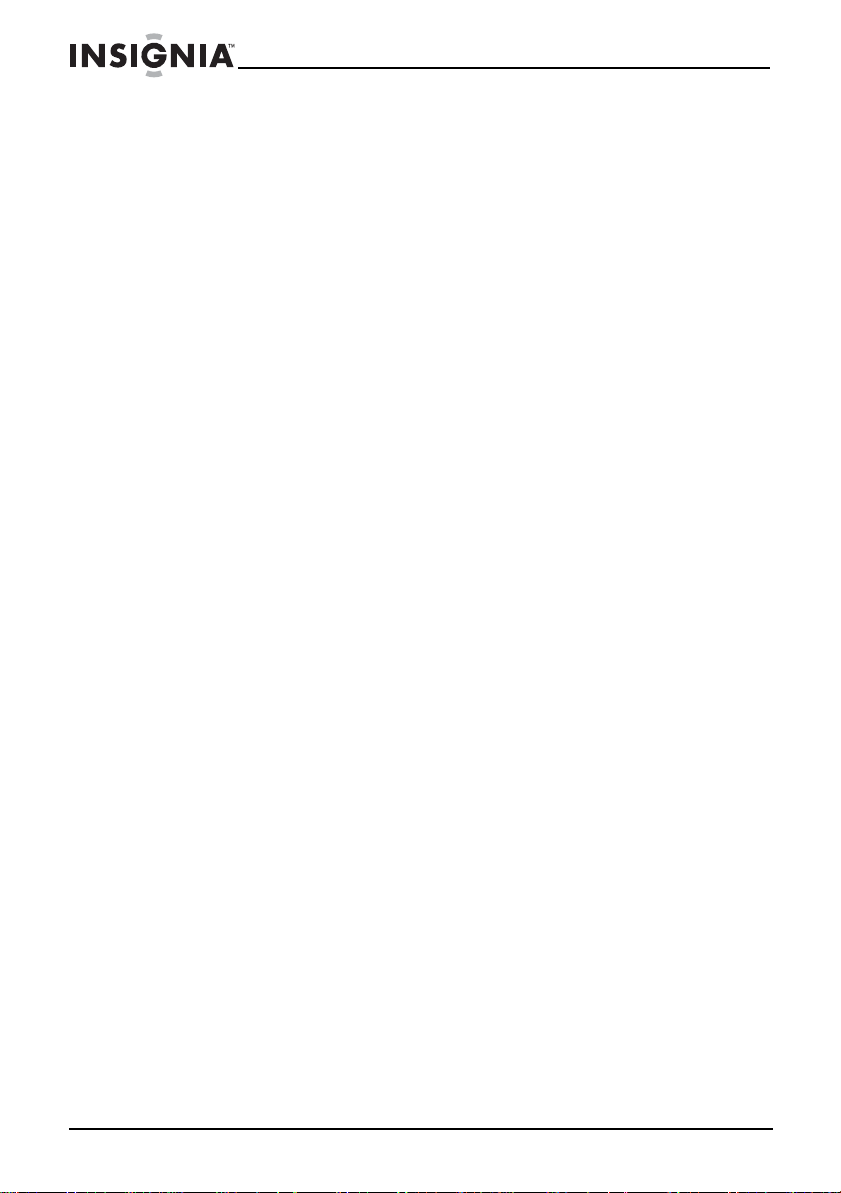
NS-DPF7WA-09 NS-DPF8WA-09 Digital Picture Frame
Legal notices
FCC Part 15
This device complies with Part 15 of the FCC Rules. Operation of this product is
subject to the following two conditions: (1) this device may not cause harmful
interference, and (2) this device must accept any interference received, including
interference that may cause undesired operation.
FCC warning
Changes or modifications not expressly approved by the party responsible for
compliance with the FCC Rules could void the user’s authority to operate this
equipment.
DHHS and FDA safety certification
This product is made and tested to meet safety standards of the FCC, requirements
and compliance with safety performance of the U.S.Department of Health and Human
Services, and also with FDA Radiation Performance Standards 21 CFR Subchapter J.
Canada ICES-003 statement
This Class B digital apparatus complies with Canadian ICES-003.
RSS 310 statement
To reduce potential radio interference to other users, the antenna type and its gain
should be so chosen that the equivalent isotropically radiated power (e.i.r.p.) is not
more than that permitted for successful communication.
Image use restrictions
Use of the images pre-loaded on the digital picture frame is limited to personal,
non-commercial use. Consumer may not modify, duplicate, distribute, retransmit,
republish, reproduce, or create derivative works from the pre-loaded images.
CE marking
This product is in compliance with the following European Directives: EMC directive
2004/108/EC.
22
www.insignia-products.com
Page 23
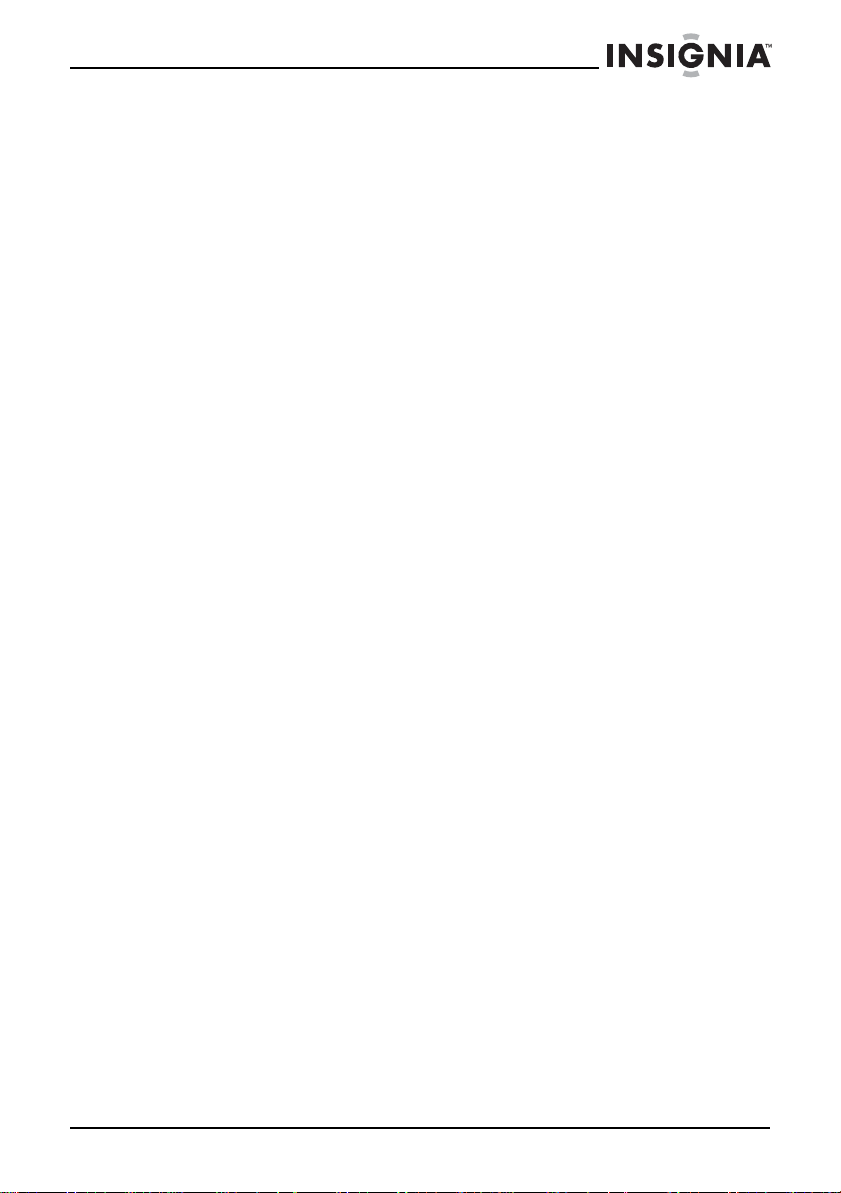
NS-DPF7WA-09 NS-DPF8WA-09 Digital Picture Frame
Six-month limited warranty
Insignia Products (“Insignia”) warrants to you, the original purchaser of this new
NS-DPF7WA-09/NS-DPF8WA-09 (“Product”), that the Product shall be free of defects
in the original manufacture of the material or workmanship for a period of 6 months
from the date of your purchase of the Product (“Warranty Period”). This Product must
be purchased from an authorized dealer of Insignia brand products and packaged with
this warranty statement. This warranty does not cover refurbished Product. If you notify
Insignia during the Warranty Period of a defect covered by this warranty that requires
service, terms of this warranty apply.
How long does the coverage last?
The Warranty Period lasts for 6 months from the date you purchased the Product. The
purchase date is printed on the receipt you received with the Product.
What does this warranty cover?
During the Warranty Period, if the original manufact ure of the material or workmanship
of the Product is determined to be defective by an authorized Insignia repair center or
store personnel, Insignia will (at its sole option): (1) repair the Product with new or
rebuilt parts; or (2) replace the Product at no charge with new or rebuilt comparable
products or parts. Products and parts replaced under this warranty become the
property of Insignia and are not returned to you. If service of Products or parts are
required after the Warranty Period expires, you must pay all labor and parts charges.
This warranty lasts as long as you own your Insignia Product during the Warranty
Period. Warranty coverage terminates if you sell or otherwise transfer the Product.
How to obtain warranty service?
If you purchased the Product at a retail store location, take y our original receipt and the
Product to the store you purchased it from. Make sure that you place the Product in its
original packaging or packaging that provides the same amount of protection as the
original packaging. If you purchased the Product from an online web site, mail your
original receipt and the Product to the address listed on the web site. Make sure that
you put the Product in its original packaging or packaging that provides the same
amount of protection as the original packaging.
To obtain in-home warranty service for a television with a screen 25 inches or larger,
call 1-888-BESTBUY. Call agents will diagnose and correct the issue over the phone
or will have an Insignia-approved repair person dispatched to your home.
Where is the warranty valid?
This warranty is valid only to the original purchaser of the product in the United States
and Canada.
What does the warranty not cover?
This warranty does not cover:
•
Customer instruction
•
Installation
•
Set up adjustments
•
Cosmetic damage
•
Damage due to acts of God, such as lightning strikes
•
Accident
•
Misuse
•
Abuse
www.insignia-products.com
23
Page 24

NS-DPF7WA-09 NS-DPF8WA-09 Digital Picture Frame
•
Negligence
•
Commercial use
•
Modification of any part of the Product, including the antenna
•
Plasma display panel damaged by static (non-moving) images applied for lengthy
periods (burn-in).
This warranty also does not cover:
•
Damage due to incorrect operation or maintenance
•
Connection to an incorrect voltage supply
•
Attempted repair by anyone other than a facility authorized by Insignia to service
the Product
•
Products sold as is or with all faults
•
Consumables, such as fuses or batteries
•
Products where the factory applied serial number has been altered or removed
REPAIR REPLACEMENT AS PROVIDED UNDER THIS WARRANTY IS YOUR
EXCLUSIVE REMEDY. INSIGNIA SHALL NOT BE LIABLE FOR ANY INCIDENTAL
OR CONSEQUENTIAL DAMAGES FOR THE BREACH OF ANY EXPRESS OR
IMPLIED WARRANTY ON THIS PRODUCT, INCLUDING, BUT NOT LIMITED TO,
LOST DATA, LOSS OF USE OF YOUR PRODUCT, LOST BUSINESS OR LOST
PROFITS. INSIGNIA PRODUCTS MAKES NO OTHER EXPRESS WARRANTIES
WITH RESPECT TO THE PRODUCT, ALL EXPRESS AND IMPLIED WARRANTIES
FOR THE PRODUCT, INCLUDING, BUT NOT LIMITED TO, ANY IMPLIED
WARRANTIES OF AND CONDITIONS OF MERCHANTABILITY AND FITNESS FOR
A PARTICULAR PURPOSE, ARE LIMITED IN DURATION T O THE WARRANTY
PERIOD SET FORTH ABOVE AND NO WARRANTIES, WHET H ER EXPRESS OR
IMPLIED, WILL APPLY AFTER TH E WARRANTY PE R I OD. SOME STATES,
PROVINCES AND JURISDICTIONS DO NOT ALLOW LIMITATIONS ON HOW LONG
AN IMPLIED WARRANTY LASTS, SO THE ABOVE LIMITATION MAY NOT APPLY TO
YOU. THIS WARRANTY GIVES YOU SPECIFIC LEGAL RIGHTS, AND YOU MAY
ALSO HAVE OTHER RIGHTS, WHICH VARY FROM STATE TO STATE OR
PROVINCE TO PROVINCE.
Contact Insignia:
For customer service please call 1-877-467-4289
www.insignia-products.com
Distributed by Best Buy Purchasing, LLC
7601 Penn Avenue South, Richfield, Minnesota, U.S.A. 55423-3645
© 2008 Best Buy Enterprise Services, Inc.
All rights reserved. INSIGNIA is a trademark of Best Buy Enterprise Services, Inc.
Registered in some countries. All other products and brand names are trademarks of
their respective owners.
24
www.insignia-products.com
Page 25

NS-DPF7WA-09 NS-DPF8WA-09 Cadre photo numérique
NS-DPF7WA-09
NS-DPF8WA-09
Cadre photo numérique
Table des matières
Introduction . . . . . . . . . . . . . . . . . . . . . . . . . . . . . . . . . . . . . . .25
Informations sur la sécurité. . . . . . . . . . . . . . . . . . . . . . . . . . .26
Caractéristiques . . . . . . . . . . . . . . . . . . . . . . . . . . . . . . . . . . .27
Installation du cadre . . . . . . . . . . . . . . . . . . . . . . . . . . . . . . . .31
Fonctionnement du cadre photo numérique . . . . . . . . . . . . . .34
Entretien . . . . . . . . . . . . . . . . . . . . . . . . . . . . . . . . . . . . . . . . .42
Problèmes et solutions . . . . . . . . . . . . . . . . . . . . . . . . . . . . . . 43
Spécifications . . . . . . . . . . . . . . . . . . . . . . . . . . . . . . . . . . . . . 44
Avis juridiques. . . . . . . . . . . . . . . . . . . . . . . . . . . . . . . . . . . . .45
Garantie limitée de six mois . . . . . . . . . . . . . . . . . . . . . . . . . . 47
Introduction
Félicitations d’avoir acheté ce produit Insignia de haute qualité. Ce
produit représente la dernière avancée technologique dans la
conception de cadres photos numériques et a été conçu pour des
performances et une fiabilité exceptionnelles.
www.insignia-products.com
25
Page 26

NS-DPF7WA-09 NS-DPF8WA-09 Cadre photo numérique
Informat ion s su r la sécurité
Toujours observer ces précautions de sécurité élémentaires lors de
l’utilisation du cadre photo numérique. Cela permettra de diminuer les
risques d’incendie, de choc électrique et de blessures.
Avertissements
Afin de réduire le risque d’incendie ou de choc électrique,
ne pas exposer cet appareil à la pluie ou l’humidité.
Afin de réduire le risque de choc électrique, ne pas enlever
le couvercle. Aucune pièce interne ne peut être réparée par
l'utilisateur. Toutes les réparations doivent être réalisées par
un personnel qualifié.
• Ce produit est conçu pour être utilisé uniquement à l’intérieur.
• Débrancher le cadre avant d’effectuer l’entretien.
• Ne jamais obstruer les orifices de ventilation à l'arrière du
cadre photo numérique.
• Maintenir le cadre photo numérique à l'écart de la lumière
solaire directe et des sources de chaleur.
• Protéger le cordon d’alimentation. Les cordons d’alimentation
électrique doivent être acheminés afin qu’on ne puisse
marcher dessus et qu’aucun objet ne puisse les pincer. Prêter
une attention toute particulière au point de raccordement du
cordon au cadre photo numérique.
• N'utiliser que l'adaptateur CA fourni avec le cadre photo
numérique. L'utilisation d'un autre adaptateur d'alimentation
aura pour effet d'annuler la garantie.
• Débrancher le cordon d'alimentation de la prise secteur quand
le cadre photo numérique n'est pas utilisé.
26
www.insignia-products.com
Page 27

NS-DPF7WA-09 NS-DPF8WA-09 Cadre photo numérique
Caractéristiques
• Affiche des photos numériques (format JPG/JPEG) et des
présentations numériques sans ordinateur.
• Affiche directement les photos d’une carte mémoire ou d’un
disque USB (la carte mémoire et le disque USB ne sont pas
inclus).
• Écran ACL TFT lumineux et clair.
• Compatible avec une large gamme de cartes mémoires :
• Carte Compact Flash
• Carte Memory Stick
• Memory Stick Duo
• Memory Stick PRO
• Memory Stick PRO Duo
• Memory Stick Micro
• Multimedia Card (MMCMC)
• Secure Digital
•microSD
•miniSD
•xD
MC
MC
MC
• Compatible avec les lecteurs à mémoire flash USB
• Le mode multi-image affiche plusieurs photos en même temps
pendant une présentation.
• Boutons de commande sur le cadre et télécommande à
infrarouge.
• Mémoire interne de 128 Mo
MC
MC
MC
(SD)
MD
MD
MC
MC
Contenu de la boîte
• Cadre photo numérique (la taille varie avec le modèle)
• Adaptateur d’alimentation CA
• Adaptateur pour Memory Stick Duo
• Guide de l'utilisateur
• Guide d’installation
• Télécommande
• Support de télécommande
• Chiffon de nettoyage
www.insignia-products.com
27
Page 28

Connecteurs
NS-DPF7WA-09 NS-DPF8WA-09 Cadre photo numérique
28
# Description
1 Fente pour carte mémoire Compatible Compact
Flash (CF)
2 Fente pour carte mémoire Compatible :
• Memory Stick
• Memory Stick Duo
• Memory Stick PRO
• Memory Stick PRO Duo
• Memory Stick Micro
• Multimedia Card (MMC)
• Secure Digital (SD)
•microSD
• miniSD
•xD
3 Port USB (type A)
4 Connecteur d’alimentation CC
5 Supp ort rég lable.
www.insignia-products.com
Page 29

NS-DPF7WA-09 NS-DPF8WA-09 Cadre photo numérique
Boutons
Toutes les fonctionnalités du cadre photo numérique peuvent être
utilisées à l'aide des touches sur le dessus du cadre ou à l'aide de la
télécommande. La sélection des fichiers pour la copie, l’effacement
ou la visualisation nécessite la télécommande et les instructions ce
guide se réfèrent aux touches de la télécommande (sauf indication
contraire).
# Description
1 Alimentation/ATTENTE (Stand-by) — Permet d’allumer ou
d’éteindre le cadre.
2 Flèche gauche — Permet de déplacer la sélection de menu vers la
gauche ou d'afficher la photo précédente.
3 Flèche droite — Permet de déplacer la sélection de menu vers la
droite ou d'afficher la photo suivante.
4 Entrée/Visualisation/Pause — Permet de sélectionner les options
de menus. Pendant une présentation, cette touche permet l’arrêt
momentané ou la reprise.
5 Flèche vers le haut — Permet de déplacer le curseur vers le haut
dans le menu.
6 Flèche vers le bas — Permet de déplacer le curseur vers le bas
dans le menu.
7 Retour — Permet de retourner à la sélection ou à l’éc ran précéd ent.
www.insignia-products.com
29
Page 30

NS-DPF7WA-09 NS-DPF8WA-09 Cadre photo numérique
Télécommande
# Description
1 MENU — Permet d’afficher le menu de configuration.
2 PRÉSENTATIONS — Permet de commencer une présentation ou de
passer en mode d’affichage m ulti-image.
3 Flèche vers le haut — Permet de déplacer le curseur vers le haut.
4 Flèche gauche — Permet de déplacer le curseur vers le haut ou la
gauche dans le menu , d’affiche r la photo précédente ou de sélectio nner
le fichier précédent.
5 Flèche ve rs le ba s — Permet de déplacer le cu rse ur vers le bas dans le
menu.
6 RETOUR — Permet de revenir à l’écran précédent.
7 INFO — Permet d’afficher l’information sur la photo.
8 SUPPRIMER/COPIER — Permet de supprimer les photos
sélectionnées de la mémoire interne ou de copier les photos
sélectionnées de la carte mémoire connectée dans la mémoire interne.
9 ZOOM — Permet d’agrandir une photo.
10 Entrée/Visualisation/Pause — Permet de sélectionner l’option en
surbrillance ou d’arrêter momentanément et de reprendre une
présentation.
11 Flèche vers la droite — Permet de déplacer la sélection vers la droite
dans le menu.
30
www.insignia-products.com
Page 31

NS-DPF7WA-09 NS-DPF8WA-09 Cadre photo numérique
# Description
12 SÉLECTIONNER — Permet de sélectionner une photo à copier, à ou
pour une présentation.
13 Vignettes — Permet d’afficher les vignettes des photos ou une liste de
fichiers.
14 PIVOTER – Permet de faire pivoter la photo
Installation du cadre
Mise en service de la télécommande
Pour configurer la télécommande :
• Retirer l’isolateur en plastique qui dépasse de la bordure
inférieure de la télécommande. Cet isolateur protège les piles
et la télécommande ne fonctionnera pas s’il n’est pas retiré.
www.insignia-products.com
31
Page 32

Installation du cadre
Pour régler le cadre :
1 Fixer le support de la télécommande à l’arrière du cadre en
utilisant les trous de montage.
2 Brancher l’adaptateur d'alimentation CA sur le connecteur
d’alimentation CC du cadre et sur une prise secteur CA.
NS-DPF7WA-09 NS-DPF8WA-09 Cadre photo numérique
32
www.insignia-products.com
Page 33

NS-DPF7WA-09 NS-DPF8WA-09 Cadre photo numérique
3 Déployer le support à l’arrière du cadre, puis placer celui-ci sur
une surface plane. Le réglage du support modifie l’angle de
visualisation du cadre.
4 Le cadre se met en marche automatiquement et commence la
présentation des photos qui sont enregistrées dans la mémoire
interne. Cette présentation est appelée le mode démo.
5 Pour arrêter le mode démo, pointer la télécommande vers l’avant
du cadre et appuyer sur ( / /ENTER [Entrée]).
Conseil
Il est également possible de désactiver et réactiver le mode
démo à partir du menu de configuration (Setup). Pour les
instructions, voir « Setting veiwing options » à la page 16.
www.insignia-products.com
33
Page 34

NS-DPF7WA-09 NS-DPF8WA-09 Cadre photo numérique
Fonctionnement du cadre photo numérique
Il est possible d’utiliser le cadre photo numérique pour :
• Effectuer une présentation de photos d’une carte mémoire
• Effectuer une présentation de photos de la mémoire interne
• Régler l’angle de vision d’une photo
• Modifier les paramètres d’affichage
Faire des présentations de photos
Pour lancer une présentation de photos à partir d'une carte mémoire :
1 Insérer une carte mémoire (ou un lecteur USB) dans l’une des
fentes mémoire disponibles ou dans le port USB.
Attention
Les cartes mémoire ne peuvent être insérées dans la fente
que dans un sens. Ne pas insérer de force une carte
mémoire dans la fente. La carte doit pouvoir entrer sans
effort si elle est correctement insérée. Certaines cartes
nécessitent un adaptateur pour pouvoir être insérées
correctement. Pour plus d’informations sur les cartes
mémoires compatibles, voir « Specifications » à la page 21.
34
Le cadre photo numérique comme nc e autom atiq uement la
présentation à partir des photos qui sont sur la carte mémoire.
2 Pendant la présentation, appuyer sur ( / /ENTER [Entrée])
pour arrêter et reprendre la présentation.
Pour effectuer une présentation de photos à partir d’une carte mémoire insérée ou de la mémoire interne :
1 Appuyer de façon répétée sur (BACK [Retour]) jusqu'à ce que
le menu Select Card (Sélection de carte) s'affiche.
www.insignia-products.com
Page 35

NS-DPF7WA-09 NS-DPF8WA-09 Cadre photo numérique
2 Insérer une nouvelle carte mémoire dans la fente appropriée ou
appuyer sur ou pour sélectionner la mémoire interne ou
une carte mémoire existante. Pour les instructions sur la copie de
fichiers à partir d’une carte mémoire dans la mémoire interne, voir
« Copying photos to internal memory » à la page 13.
Remarque
L’option de sélection d’un type de carte ou du lecteur USB
est désactivée si aucune carte de ce type n'est insérée
dans la fente ou le port correspondant.
Conseil
Il est possible d’appuyer sur (vignettes/liste de fichiers)
pour passer du mode vignettes au mode liste de fichiers. Le
mode vignettes affiche tous les fichiers de la source
mémoire sélectionnée et le mode liste de fichiers affiche les
fichiers et les dossiers.
3 Appuyer sur (SLIDE SHOW [Présentation de photos]) de la
télécommande. Une présentation de photos commence à partir
du contenu de la source spécifiée.
Copie de photos dans la mémoire interne
Il est possible de copier une seule photo, plusieurs photos ou toutes
les photos d’une carte mémoire dans la mémoire interne du cadre.
Remarques
Il n’est pas possible de copier des photos de la mémoire
interne sur une carte mémoire insérée et il n’est pas
possible de copier de photos entre cartes mémoire
insérées.
Comme il n’est pas possible de copier de photos du cadre
dans une carte mémoire, le cadre ne doit pas être utilisé
comme moyen principal de stockage de photos. Prendre
soin d’enregistrer les photos sur un autre support (tel
qu’une carte mémoire).
Pour copier les photos sélectionnées dans la mémoire interne :
1 Appuyer sur (BACK [Retour]) jusqu’à ce que l'écran Select
Card (Sélection de carte) s'affiche.
www.insignia-products.com
35
Page 36

NS-DPF7WA-09 NS-DPF8WA-09 Cadre photo numérique
2 Appuyer sur ou pour mettre en surbrillance la carte
mémoire à partir de laquelle va se faire la copie, puis appuyer
sur ( / /ENTER [Entrée]). L’écran des vignettes s’ouvre.
Conseil
À ce stade, si des photos sont marquées, l’utilisateur est
invité à copier les images marquées. Sélectionner Yes
(Oui).
3 Appuyer sur ou pour mettre chaque photo à copier en
surbrillance, puis appuyer sur (SELECT [Sélectionner]) pour la
marquer. Une coche s'affiche dans le coin supérieur droit de la
vignette sélectionn ée.
36
Conseil
Pour désélectionner une photo, appuyer de nouveau sur
SELECT (Sélectionner).
4 Appuyer sur (DEL/COPY [Supprimer/Copier]), appuyer sur
ou pour sélectionner Copy Selected (Copie des photos
sélectionnées), puis appuyer sur ( / /ENTER [Entrée]). Les
fichiers sélectionnés sont copiés.
Pour copier toutes les photos dans la mémoire interne :
1 Appuyer sur (BACK [Retour]) jusqu’à ce que l'écran Select
Card (Sélection de carte) s'affiche.
- OU Si la visualisation des vignettes ou de la liste des fichiers est déjà
en cours, aller directement à l’étape 3.
2 Appuyer sur ou pour mettre en surbrillance la carte
mémoire à partir de laquelle va se faire la copie, puis appuyer
sur ( / /ENTER [Entrée]). L’écran des vignettes s’ouvre.
www.insignia-products.com
Page 37

NS-DPF7WA-09 NS-DPF8WA-09 Cadre photo numérique
3 Appuyer sur (DEL/COPY [Supprimer/Copier]), appuyer
sur ou pour sélectionner Copy All (Tout copier), appuyer
sur pour sélectionner YES (Oui), puis appuy er sur ( / /
ENTER [Entrée]). Tous les fichiers sont copiés.
Suppression de photos de la mémoire interne
Remarques
Il n’est pas possible de supprimer des photos d’une carte
mémoire insérée.
Comme il n’est pas possible de copier de photos du cadre
dans une carte mémoire, le cadre ne doit pas être utilisé
comme moyen principal de stockage de photos. Prendre
soin d’enregistrer les photos sur un autre support (tel
qu’une carte mémoire).
Pour supprimer les photos sélectionnées de la mémoire interne :
1 Avec les vignettes de la mémoire interne affichées, appuyer
sur pour mettre en surbrillance la photo à supprimer,
puis appuyer sur (SELECT [Sélectionner]). Une coche
s'affiche dans le coin supérieur droit de la vignette.
Conseil
Pour désélectionner une photo, appuyer de nouveau sur
SELECT (Sélectionner).
2 Recommencer jusqu’à ce que toutes les photos à supprimer
soient sélectionnées.
3 Appuyer sur (DEL/COPY [Supprimer/Copier]), appuyer
sur ou pour sélectionner Delete Selected (Supprimer des
photos sélectionnées), appuyer sur pour sélectionner YES
(Oui), puis sur ( / /ENTER [Entrée]). Les fichiers
sélectionnés sont supprimés.
Pour supprimer toutes les photos de la mémoire interne :
1 Avec les vignettes de la mémoire interne affichées, appuyer
sur (DEL/COPY [Supprimer/Copier]), appuyer sur ou
pour sélectionner Delete All (Tout supprimer), puis appuyer
sur ( / /ENTER [Entrée]). Tous les fichiers sont supprimés.
www.insignia-products.com
37
Page 38

NS-DPF7WA-09 NS-DPF8WA-09 Cadre photo numérique
Personnalisation des présentations de photos
Il est possible de programmer une présentation avec toutes les
photos ou seulement celles sélectionnées.
Pour pr ogrammer une présentation des photos sélectionnées :
Conseil
Une présentation des photos sélectionnées ne peut être
effectuée qu'à l'aide de la télécommande.
1 Appuyer sur (vignettes).
- OU Si une présentation est en cours, appuyer sur (BACK [Retour])
pour accéder à l’écran des vignettes.
L’écran des vignettes) s’ouvre.
2 Appuyer sur ou pour mettre en surbrillance la photo à
sélectionner, puis appuyer sur (SELECT [Sélectionner]). Une
coche s'affiche dans le coin supérieur droit de la vignette.
3 Recommencer jusqu’à ce que toutes les photos pour la
présentation soient sélectionnées.
4 Appuyer sur la touche (SLIDE SHOW [Présentation]) de la
télécommande. Une présentation de toutes les photos
sélectionnées est effectuée.
5 Pour arrêter la présentation et supprimer les éléments
sélectionnés, appuyer de façon répétée sur (BACK [Retour])
pour revenir au menu Select Card (Sélection de carte), puis
appuyer sur ( / /ENTER [Entrée]) pour sélectionner la carte
mémoire ou la mémoire interne.
Per sonnalisation de l’affichage photo
Il est possible de faire pivoter et d’agrandir n’importe quelle photo
affichée sur le cadre.
Pour faire pivoter une photo :
1 Quand une photo est affichée en plein écran (et non sous forme
de vignette), appuyer sur (ROTATE [Pivoter]). La photo pivote
de 90° dans le sens horaire chaque fois que la touche est
appuyée.
2 Appuyer sur (SLIDE SHOW [Présentation]) pour continuer la
présentation de photos.
Conseil
En cas de rotation d’une photo de la mémoire interne,
l’information sur la rotation est enregistrée.
38
www.insignia-products.com
Page 39

NS-DPF7WA-09 NS-DPF8WA-09 Cadre photo numérique
Pour agrandir une photo :
1 Quand une photo est affichée en plein écran (et non sous forme
de vignette), appuyer sur (ZOOM). La photo est agrandie
chaque fois que la touche ZOOM est appuyée jusqu'au retour à la
taille normale.
Conseil
Quand la photo est agrandie, appuyer sur les touches
directionnelles pour déplacer la photo afin de voir les parties
qui sont en dehors de l’écran.
2 Appuyer sur (SLIDE SHOW [Présentation]) pour continuer la
présentation.
Configuration des options de visualisation
Il est possible de modifier les options de visualisation dans le menu
Setup (Configuration) à l'aide des touches sur le dessus du cadre ou
de la télécommande. Le menu de Configuration peut-être affiché à
tout moment en appuyant sur MENU. Seul es les options de
configurations disponibles sont affichées dans chaque menu.
Pour régler les options de visualisation :
1 Appuyer de façon répétée sur (BACK [Retour]) jusqu'à ce que
l'écran Select Card (Sélection de carte) s'affiche.
2 Appuyer sur les touches directionnelles pour mettre en
surbrillance l’icône SETUP (Configuration), puis appuyer
sur ENTER (Entrée). Le m enu Setup s’affiche.
3 Appuyer sur ou pour mettre en surbrillance une option
d’affichage, puis appuyer sur ENTER pour la sélectionner. Un
second menu s'ouvre avec la liste des paramètres disponibles.
Une icône carrée ( ) à droite de l’option indique le paramètre
actuel.
4 Appuyer sur ou pour mettre en surbrillance un des
paramètres, puis appuyer sur ENTER pour le sélectionner.
5 Quand la configuration est terminée, appuyer sur (BACK
[Retour]) pour fermer le menu Setup (Configuration) et revenir à
l'écran précédent.
www.insignia-products.com
39
Page 40

Options de configuration
Le tableau suivant répertorie et décrit toutes les options du menu de
configuration.
NS-DPF7WA-09 NS-DPF8WA-09 Cadre photo numérique
Options du
menu
Language (Langue)
Slideshow
Transition
(Transition de la
présentation)
Slideshow Interval
(Intervalle de la
présentation)
Frame Orientation
(Orientation du
cadre)
Photo Date/Time
Stamp (Date/Heure
de la photo)
Slideshow Shuffle
(Présentation en
ordre aléatoire)
Display Format
(Format
d’affichage)
Paramètres Description
English (anglais)
Spanish (espagnol)
French (français)
Normal
Random (Aléatoire)
Fade (Fondu)
Curtain Left-Right
(Effet de rideau
gauche/droite)
Curtain T op-Bottom
(Effet de rideau
vertical)
Open Door (Effet
d’ouverture)
Cross
Comb (Effet
évanescent)
5 Seconds
(secondes)
10 Seconds
(secondes)
30 Seconds
(secondes)
1 minute
1 Hour (heure)
1 Day (1 jour)
Landscape
(Paysage)
Portrait
On (Activé)
Off (Désactivé)
On (Activé)
Off (Désactivé)
Normal
Wide (Large)
Cinema (Cinéma)
Langues utilisées dans le menu
de Configuration.
Effets spéciaux utilisés pour la
transition entre chaque pho to
dans une présentation.
L’intervalle entre chaque photo
affichée pendant la
présentation.
Affiche les photos en mode
paysage (dans le sens
horizontal) ou portrait (dans le
vertical).
Affiche la date et l'heure à
laquelle la photo a été prise.
Cela ne fonctio nne pas en mode
d’affichage multi-image.
Affiche les photos dans un ordr e
différent (aléatoire) q ue ce lui de
la source mémoire.
Permet de régler la taille de
l’image pour qu’el le soit en plein
écran.
40
www.insignia-products.com
Page 41

NS-DPF7WA-09 NS-DPF8WA-09 Cadre photo numérique
Options du
menu
Power Saving
(Économie
d’énergie)
Copy Type
(Type de copie)
Factory Settings
(Valeurs usine)
Paramètres Description
Off (Désactivé)
15 minutes
30 minutes
1 Hour (heure)
2 Hours (heures)
6 Hours (heures)
Normal
Resized
(Redimensionnée)
Demo Mode On/Off
(Mode démo activé/
désactivé)
Factory Default
(Paramètres par
défaut)
Erase Internal
Memory (Effacer
mémoire interne)
Version Affiche la version du
Si les touches du c adre o u de la
télécommande ne sont pas
utilisées pendant une certaine
période, le cadre se met en
mode d’économie d’énergie
(Attente).
Pour rallumer le cadre, appuyer
sur sur le cadre.
La qualité de la photo est
conservée pendant la copie.
La photo est optimisée
(compressée) pendant la copie
pour économiser de l’espace
dans la mémoire interne.
En mode démo, affiche les
photos de la mémoire interne.
Réinitialisation des paramètres
aux valeurs par défaut.
Supprime toutes les photos
enregistrées dans la mémoire
interne.
microprogramme.
www.insignia-products.com
41
Page 42

NS-DPF7WA-09 NS-DPF8WA-09 Cadre photo numérique
Entretien
Nettoyage de l'écran ACL
Nettoyer l’écran ACL avec soin. L'écran est fabriqué avec du verre et
peut-être rayé ou cassé. Pour nettoyer les empreintes digitales ou la
poussière sur l'écran ACL, il est recommandé d'utiliser le chiffon
fourni ou un chiffon doux, non abrasif tel que ceux utilisés pour les
lentilles d'appareils de photo.
En cas d'utilisation d'une trousse de nettoyage pour ACL du
commerce, ne pas appliquer le liquide de nettoyage directement sur
l'écran ACL. Humecter plutôt le chiffon de nettoyage avec le liquide
pour nettoyer l'écran ACL.
Nettoyage du cadre photo numérique
Nettoyer la surface extérieure du cadre photo numérique (à
l'exception de l'écran) avec un chiffon doux humecté d'eau.
Remplacement de la pile de la télécommande
Pour remplacer la pile de la télécommande :
1 Orienter la télécommande avec la phase vers le bas.
2 Tout en faisant pression sur la zone côtelée du couvercle de la
pile, retirer celui-ci ainsi que la pile usagée.
3 Placer une nouvelle pile au lithium CR2025 (ou équivalent) dans
le compartiment, avec le signe positif (+) tourné vers le haut.
4 Remettre le porte-pile dans la télécommande.
42
www.insignia-products.com
Page 43

NS-DPF7WA-09 NS-DPF8WA-09 Cadre photo numérique
Problèmes et solutions
Problème Solution
Le cadre ne s’allume
pas
Une carte mémoire est
insérée dans le cadre
mais les photos ne sont
pas visibles.
Le cadre affiche
quelques photos plus
lentement que d’autres .
L'adaptateur d’alimentation n'est pas connecté
correctement au cadre photo ou l'interrupteur
d'alimentation est éteint. Vérifier les conn exions
de l’adaptateur d’alim entat ion, p uis appuy e r su r la
touche STAND-BY.
Vérifier que le format de la carte mémoire est
compatible et que les fichiers sur la carte sont au
format JPG/JPEG. Certains appareils de photos
numériques enregistrent les photos dans un
format autre que JPG/JPEG. Voir le manuel de
l’appareil de photo pour vérifier que les photos
sont bien enregistrées sous forme de fichiers
JPG/JPEG.
La carte mémoire est peut-être défectueuse ou
insérée incorrectement.
• Mettre le cadre photo numérique hors
tension et vérifier que la carte mémoire est
insérée à fond et correctement dans la fente
pour carte.
• Mettre le cadre sous tension. Après
quelques secondes la première photo doit
s'afficher.
• Appuyer sur BACK (Retour) pour afficher
l'écran Select Card (Sélection de carte).
• Sélectionner la carte, puis appuyer sur
ENTER (Entrée). L'écran des vignettes doit
s'afficher avec la liste de toutes les photos
qui sont sur la carte. Si ce n'est pas le cas,
essayer une autre carte.
Les photos haute résolution se chargent plus
lentement. Essayer d'utiliser des photos de
résolution inférieure ou de les sous-échantillonner
(par compression ou redimensionnement). Voir le
guide de l’utilisateur de l’appareil de photo pour
toutes instructions sur le sous-échantillonnage
des photos ou v oir « Setting veiwing options » à la
page 16 pour les instructions sur le
redimensionnement ou la compression
automatique des photos lors de la copie de la
carte mémoire dans la mémoire interne.
www.insignia-products.com
43
Page 44

NS-DPF7WA-09 NS-DPF8WA-09 Cadre photo numérique
Spécifications
Dimensions de l'écran NS-DPF7WA-09 : 7 po (178 mm)
NS-DPF8WA-09 : 8 po (203 mm)
Format d’écran Écran panoramique
Résolution de l’écran NS-DPF7WA-09 : 480 × 234 pixels
NS-DPF8WA-09 : 800 × 480 pixels
Formats de cartes
mémoire
Format de fichier JPG/JPEG standard
Fonctionnal ité s • Mode présentation, inc lu ant des styl es
USB Port USB de type A
Entrée d’alimentation CA 100 à 240 V, 50/60 Hz
Sortie alimentation NS-DPF7WA-09/NS-DPF8WA-09 : 12 V CC, 1A
Homologation FCC/PSE (adaptateur)
Mémoire interne 128 Mo
• Compact Flash
• Memory Stick
• Multimedia Card (MMCMC)
• Secure DigitalMC (SD)
MC
•xD
Cartes compatibles qui nécessitent un
adaptateur :
• Memory Stick Duo
• Memory Stick PRO
• Memory Stick PRO Duo
• Memory Stick Micro
•microSD
• miniSD
• Mode multi-image
• Support réglable sur plusieurs positions
• Télécommande a vec support
• Arrêt automatique
MC
transitionnels multiples, vitesse variable
(pour optimiser langue de visualisation)
MD
MD
MC
MC
MC
MC
MC
44
www.insignia-products.com
Page 45

NS-DPF7WA-09 NS-DPF8WA-09 Cadre photo numérique
Avis juridiques
FCC article 15
Ce dispositif est conforme à l’article 15 du règlement de la FCC. Son utilisation est
soumise aux deux conditions suivantes : (1) ce dispositif ne doit pas provoquer
d’interférences préjudiciables, et (2) il doit accepter toute interférence reçue, y compris
celles risquant d’engendrer un fonctionnement préjudiciable.
Avertissement de la FCC
Tous changements ou toutes modifications qui ne seraient pas expressément
approuvés par les responsables de l’application des règles FCC pourraient rendre nul
le droit de l’utilisateur d’utiliser cet équipement.
Certification relative à la sécurité du DHHS et de la FDA
Ce produit a été fabriqué et testé pour satisfaire aux normes de sécurité de la FCC,
aux exigences et règles de conformité du Ministère de la santé des États-Unis
(U.S. Department of Health and Human Services), ainsi qu’aux normes d’irradiation 21
CFR, section de chapitre J de la FDA.
Déclaration NMB-003 du Canada
Cet appareil numérique de la classe B est conforme à la norme NMB-003 du Canada.
Déclaration RSS 310
Pour éviter que les interférences radio éventuelles affectent d’autres utilisateurs, le
type d’antenne et son gain doivent être choisis afin que la puissance isotrope rayonnée
équivalente (p.i.r.e.) ne soit pas supérieure aux limites permises, permettant des
communications parfaites.
Limitations relatives à l'utilisation des photos
L'utilisation des photos préchargées dans le cadre photo numérique est limitée à un
usage personnel, non commercial. Le consommateur ne doit pas modifier, dupliquer,
distribuer, retransmettre, publier, reproduire ou créer des œuvres à partir des photos
préchargées.
www.insignia-products.com
45
Page 46

NS-DPF7WA-09 NS-DPF8WA-09 Cadre photo numérique
46
www.insignia-products.com
Page 47

NS-DPF7WA-09 NS-DPF8WA-09 Cadre photo numérique
Garantie limitée de six mois
Insignia Products (« Insignia ») garantit au premier acheteur de ce NS-DP F7WA-09/
NS-DPF8WA-09 neuf (« Produit »), qu’il est exempt de vices de fabrication et de
main-d’œuvre à l’origine, pour une période de six (6) mois à partir de la date d’achat du
Produit (« Période de garantie »). Ce Produit doit avoir été acheté chez un revendeur
agréé des produits de la marque Insignia et emballé avec cette déclaration de garantie.
Cette garantie ne couvre pas les Produits remis à neuf. Les conditions de la présente
garantie s’appliquent à tout Produit pour lequel Insignia est notifié pendant la Période
de garantie, d’un vice couvert par cette garantie qui nécessite une réparation.
Quelle est la durée de la couverture?
La Période de garantie dure six (6) mois à compter de la date d’achat de ce Produit. La
date d’achat est imprimée sur le reçu fourni avec le Produit.
Que couvre cette garantie?
Pendant la Période de garantie, si un vice de matériau ou de main-d’œuvre d'origine
est détecté sur le Produit par un service de réparation agréé par Insignia ou le
personnel du magasin, Insignia (à sa seule discrétion) : (1) réparera le Produit en
utilisant des pièces détachées neuves ou remises à neuf; ou (2) remplacera le Produit
par un produit ou des pièces neuves ou remises à neuf de qualité comparable. Les
produits et pièces remplacés au titre de cette garantie deviennent la propriété
d’Insignia et ne sont pas retournés à l’acheteur. Si les Produits ou pièces nécessitent
une réparation après l’expiration de la Période de garantie, l’acheteur devra payer tous
les frais de main-d’œuvre et les pièces. Cette garantie reste en vigueur tant que
l’acheteur reste propriétaire du Produit Insignia pendant la Période de garantie. La
garantie prend fin si le Produit est revendu ou transféré d’une quelconque façon que ce
soit à tout autre propriétaire.
Comment obtenir une réparation sous garantie?
Si le Produit a été acheté chez un détaillant, le rapporter accompagné du reçu original
chez ce détaillant. Prendre soin de remettre le Produit dans son emballage d’origine ou
dans un emballage qui procure la même qualité de protection que celui d’origine. Si le
Produit a été acheté en ligne, l’expédier accompagné du reçu original à l’adresse
indiquée sur le site Web. Prendre soin de remettre le Produit dans son emballage
d’origine ou dans un emballage qui procure la même qualité de protection que celui
d’origine.
Pour obtenir le service de la garantie à domicile pour un téléviseur avec écran de 25 po
ou plus, appeler le 1-888-BESTBUY. L’assistance technique établira un diagnostic et
corrigera le problème au téléphone ou enverra un technicien agréé par Insignia pour la
réparation à domicile.
Où cette garantie s’applique-t-elle?
Cette garantie ne s’applique qu’à l’acheteur original du produit aux États-Unis et au
Canada.
Ce qui n’est pas couvert par cette garantie limitée
La présente garantie ne couvre pas :
•
la formation du client;
•
l’installation;
•
les réglages de configuration;
•
les dommages esthétiques;
•
les dommages résultants de catastrophes naturelles telles que la foudre;
www.insignia-products.com
47
Page 48

NS-DPF7WA-09 NS-DPF8WA-09 Cadre photo numérique
•
les accidents;
•
une utilisation inadaptée;
•
une manipulation abusive;
•
la négligence;
•
une utilisation commerciale;
•
la modification de tout ou partie du Produit, y compris l’antenne;
•
un écran plasma endommagé par les images fixes (sans mouvement) qui restent
affichées pendant de longues périodes (rémanentes).
La présente garantie ne couvre pas non plus :
•
les dommages ayant pour origine une utilisation ou une maintenance
défectueuse;
•
la connexion à une source électrique dont la tension est inadéquate;
•
toute réparation effectuée par quiconque autre qu’un service de réparation agréé
par Insignia pour la réparation du Produit;
•
les produits vendus en l’état ou hors service;
•
les consommables tels que les fusibles ou les piles;
•
les produits dont le numéro de série usine a été altéré ou enlevé.
LA RÉPARATION OU LE REMPLACEMENT, TELS QU’OFFERTS PAR LA
PRÉSENTE GARANTIE, CONSTITUENT LE SEUL RECOURS DE L’ACHETEUR.
INSIGNIA NE SAURAIT ÊTRE TENU POUR RESPONSABLE DE DOMMAGES
ACCESSOIRES OU CONSÉCUTIFS, RÉSULTANT DE L’INEXÉCUTION D'UNE
GARANTIE EXPRESSE OU IMPLICITE SUR CE PRODUIT, Y COMPRIS, SANS S’Y
LIMITER, LA PERTE DE DONNÉES, L’IMPOSSIBILITÉ D’UTILISER LE PRODUIT,
L’INTERRUPTION D’ACTIVITÉ OU LA PERTE DE PROFITS. INSIGNIA PRODUCTS
N’OCTROIE AUCUNE AUTRE GARANTIE EXPRESSE RELATIVE À CE PRODUIT;
TOUTES LES GARANTIES EXPRESSES OU IMPLICITES POUR CE PRODUIT, Y
COMPRIS MAIS SANS LIMITATION, TOUTE GARANTIE DE QUALITÉ
MARCHANDE, D'ADÉQUATION À UN BUT PARTICULIER, SONT LIMITÉES À LA
PÉRIODE DE GARANTIE APPLICABLE TELLE QUE DÉCRITE CI-DESSUS ET
AUCUNE GARANTIE EXPRESSE OU IMPLICITE NE S’APPLIQUERA APRÈS LA
PÉRIODE DE GARANTIE. CERTAINS ÉTATS ET PROVINCES NE
RECONNAISSENT PAS LES LIMITATIONS DE LA DURÉE DE VALIDITÉ DES
GARANTIES IMPLICITES. PAR CONSÉQUENT, LES LIMITATIONS
SUSMENTIONNÉES PEUVENT NE PAS S'APPLIQUER À L’ACHETEUR ORIGINAL.
LA PRÉSENTE GARANTIE DONNE À L'ACHETEUR DES GARANTIES JURIDIQUES
SPÉCIFIQUES; IL PEUT AUSSI BÉNÉFICIER D'AUTRES GARANTIES QUI VARIENT
D'UN ÉTAT OU D'UNE PROVINCE À L'AUTRE.
Pour contacter Insignia :
Pour le service à la clientèle, appeler le 1-877-467-4289
www.insignia-products.com
Distribué par Best Buy Purchasing, LLC
Dynex, 7601 Penn Avenue South, Richfield, Minnesota, É.-U. 55423-3645
© 2008 Best Buy Enterprise Services, Inc.
Tous droits réservés. INSIGNIA est une marque de commerce de Best Buy Enterprise
Services, Inc. déposée dans certains pays. Tous les autres produits et noms de
marques sont des marques de commerce appartenant à leurs propriétaires respectifs.
48
www.insignia-products.com
Page 49

NS-DPF7WA-09 NS-DPF8WA-09 Marco para fotos digitales
NS-DPF7WA-09
NS-DPF8WA-09
Marco para fotos digitales
Contenido
Introduction . . . . . . . . . . . . . . . . . . . . . . . . . . . . . . . . . . . . . . . .3
Safety information. . . . . . . . . . . . . . . . . . . . . . . . . . . . . . . . . . .4
Features . . . . . . . . . . . . . . . . . . . . . . . . . . . . . . . . . . . . . . . . . .5
Setting up your frame . . . . . . . . . . . . . . . . . . . . . . . . . . . . . . . . 9
Using your frame. . . . . . . . . . . . . . . . . . . . . . . . . . . . . . . . . . . 12
Maintaining . . . . . . . . . . . . . . . . . . . . . . . . . . . . . . . . . . . . . . .19
Troubleshooting. . . . . . . . . . . . . . . . . . . . . . . . . . . . . . . . . . . . 20
Specifications . . . . . . . . . . . . . . . . . . . . . . . . . . . . . . . . . . . . . 21
Six-month limited warranty . . . . . . . . . . . . . . . . . . . . . . . . . . . 23
Legal notices. . . . . . . . . . . . . . . . . . . . . . . . . . . . . . . . . . . . . .22
Introducción
Felicitaciones por su compra de un producto de alta calidad de
Insignia. Su nuevo marco para fotos representa el más moderno
diseño de marcos para fotos digitales y está concebido para bri ndar
un rendimiento confiable y sin problemas.
www.insignia-products.com
49
Page 50

NS-DPF7WA-09 NS-DPF8W A-09 Marco para fotos digitales
Información de seguridad
Siempre siga estas precauciones básicas de seguridad cuando use
su marco para fotos digitales. Esto reducirá el riesgo de incendio,
choque eléctrico y lesiones.
Advertencias
Para reducir el riesgo de incendio o choque eléctrico no
exponga el marco para fotos a la lluvia o humedad.
Para prevenir el riesgo de choque eléctrico, no quite la
cubierta. No existen partes reparables por el usuario en el
interior. Remita todas las reparaciones a personal
calificado.
• Este producto está diseñado para uso interno únicamente.
• Desenchufe el marco antes de realizar cualquier
mantenimiento.
• Por ningún motivo bloquee los agujeros de ventilación en la
parte posterior del marco para fotos.
• Mantenga el marco para fotos alejado de la luz del sol directa y
de fuentes de calor.
• Proteja el cable de alimentación. Los cables de alimentación
deben colocarse de manera que no se pisen o sean
aplastados por artículos colocados sobre ellos o contra ellos.
Preste atención en particular al punto donde el cable se
conecta al marco para fotos.
• Sólo use el adaptador de alimentación de CA incluido con el
marco para fotos. Usar cualquier otro adaptador de
alimentación anulará su garantía.
• Desconecte el cable de alimentación del tomacorriente cuando
no use su marco para fotos.
50
www.insignia-products.com
Page 51

NS-DPF7WA-09 NS-DPF8WA-09 Marco para fotos digitales
Características
• Muestra fotos digitales (formato JPG/JPEG) y presentaciones
digitales sin una computadora.
• Muestra fotos directamente desde una tarjeta de memoria o
una unidad de USB (la tarjeta de memoria y la unidad de USB
no se incluyen).
• Pantalla LCD tipo TFT clara y brillante.
• Compatible con una gran variedad de tarjetas de memoria:
• Compact Flash
• Memory Stick
• Memory Stick Duo™
• Memory Stick PRO™
• Memory Stick PRO Duo™
• Memory Stick Micro™
• Multimedia Card (MMC™)
• Secure Digital™ (SD)
•microSD™
•miniSD™
•xD™
• Compatible con unidades flash USB.
• El modo multi-imagen muestra varias fotos al mismo tiempo en
una presentación.
• Botones de control en el marco y control remoto inf rarrojo.
• 128 MB de memoria interna.
®
®
Contenido del paquete
• Marco para fotos digitales (el tamaño varia con el modelo)
• Adaptador de alimentación de CA
• Adaptador para Memory Stick Duo
• Guía del usuario
• Guía de instalación rápida
• Control remoto
• Porta control remoto
• Paño de limpieza
www.insignia-products.com
51
Page 52

Tomas
NS-DPF7WA-09 NS-DPF8W A-09 Marco para fotos digitales
52
# Descripción
1 Ranura para tarjeta de memoria. Acepta tarjetas
Compact Flash (CF)
2 Ranura para tarjeta de memoria. Acepta:
• Memory Stick
• Memory Stick Duo
• Memory Stick PRO
• Memory Stick PRO Duo
• Memory Stick Micro
• Multimedia Card (MMC)
• Secure Digital (SD)
•microSD
• miniSD
•xD
3 Puerto USB (tipo A)
4 Toma de alimentación CC
5 Base ajustable.
www.insignia-products.com
Page 53

NS-DPF7WA-09 NS-DPF8WA-09 Marco para fotos digitales
Botones
Puede usar la mayoría de las funciones del marco para fotos digitales
usando ya sea los botones en la parte superior del marco o usando el
control remoto. Seleccionar archivos para copiarlos, borrarlos o
verlos requiere el uso del control remoto, y las instrucciones en esta
guía se refieren a los botones del control remoto (excepto donde se
indica lo contrario).
# Descripción
1 Encendido/SUSPENSIÓN — Permite activar o desactivar el marco
para fotos.
2 Flecha izquierda — Permite mover la selección del menú hacia la
izquierda o mostrar la foto anterior.
3 Flecha derecha — Permite mover la selección del menú hacia la
derecha o mostrar la sigui ente foto.
4 Entrar/Reproducir/Pausar — Permite seleccionar elementos del
menú. Durante una presentación, permite pausarla o reanudarla.
5 Flecha arriba — Permite mover la selección del menú hacia arriba.
6 Flecha abajo — Per mite mover la selección del menú hacia abajo.
7 A trás — Regresa a la siguiente selección o pantalla.
www.insignia-products.com
53
Page 54

NS-DPF7WA-09 NS-DPF8W A-09 Marco para fotos digitales
Control remoto
# Descripción
1 MENÚ — Permite mostrar el menú de configuración
2 PRESENTACIÓN — Permite iniciar una presentación o alternar el modo de
presentación multi-imagen.
3 Arriba — Permite mover la selección hacia arriba.
4 Izquierda — Permite mover la selección del menú hacia la izquierda, mostrar
la foto anterior o seleccionar el archivo anterior.
5 Abajo — Permite mover la selección del menú hacia abajo.
6 ATRÁS — Permite regresar una pantalla.
7 INFO — Permite mostrar información sobre la foto.
8 BORRAR/COPIAR — P e rmite borrar fotos de la memoria interna o copiar
fotos de la tarjeta de memoria conectada a la memoria interna.
9 AMPLIAR — Permite ampliar la foto.
10 ENTRAR/Reproducir/Pausar — Permite seleccionar la opción resaltada o
pausar y reanudar la presentac ión .
11 Derecha — Permite mover la selección del menú hacia la derecha.
12 SELECCIONAR — Permite seleccionar una imagen para copiarla, borrarla o
para una presentación.
13 Miniaturas — Permite mostrar miniaturas de sus fotos o una lista de archivos.
14 GIRAR – Permite girar la foto.
54
www.insignia-products.com
Page 55

NS-DPF7WA-09 NS-DPF8WA-09 Marco para fotos digitales
Preparación de su marco para fotos
Preparación del control remoto
Para configurar el control remoto:
• Remueva la pestaña de plástico que sobresale de la parte
inferior del control remoto. Esta pestaña protege la pila y el
control remoto no funcionará hasta que esta sea retirada.
www.insignia-products.com
55
Page 56

NS-DPF7WA-09 NS-DPF8W A-09 Marco para fotos digitales
Configuración del marco para fotos
Para ajustar el marco para fotos:
1 Sujete el porta control remoto a la parte posterior del marco para
fotos usando los agujeros de montaje.
2 Enchufe el adaptador de alimentación de CA en la toma de
alimentación de CC del marco para fotos y en un tomacorriente.
56
www.insignia-products.com
Page 57

NS-DPF7WA-09 NS-DPF8WA-09 Marco para fotos digitales
3 Extienda la base de la parte posterior del marco para fotos y
coloque el marco sobre una superficie plana. El ajuste de la base
cambia el ángulo de visión del marco para fotos.
4 El marco se enciende automáticamente y comienza a mostrar una
presentación de las fotos guardadas en la memoria interna. Esta
presentación se llama modo de demostración (Demo mode).
5 Para desactivar el modo de demostración, apunte el control
remoto a la parte frontal del marco para fotos y
presione ( / /ENTER [Entrar]).
Consejo
También puede deshabilitar y volver a habilitar el modo de
demostración desde el menú de configuración (Setup). P ar a
obtener más instrucciones, refiérase a “Setting veiwing
options” en la página 16.
www.insignia-products.com
57
Page 58

NS-DPF7WA-09 NS-DPF8W A-09 Marco para fotos digitales
Uso de su marco para fotos
Puede usar su marco para fotos digitales para:
• Reproducir una presentación de fotos desde una tarjeta de
memoria
• Reproducir una presentación de fotos desde la memoria
interna
• Ajustar la vista de la foto
• Cambiar la configuració n de pantal la
Reproducir presentaciones de fotos
Para reproduc ir una presenta ción desde una t arjeta de memoria:
1 Inserte una tarjeta de memoria (o unidad USB) en una de las
ranuras de memoria disponible o en el puerto USB.
Cuidado
Las tarjetas de memoria caben en las ranuras para tarjetas
sólo en una dirección. No introduzca a la fuerza una tarjeta
de memoria en una ranura. La tarjeta deberá estar apretada
cuando se ha insertado correctamente. Algunas tarjetas
requieren un adaptador para caber correctamente. Para
obtener más información sobre las tarjetas de memoria
compatibles, refiérase a “Specifications” en la página 21.
58
El marco para fotos digitales iniciará automáticamente una
presentación con las fotos que se encuentran en la tarjeta de
memoria.
2 Mientras se reproduce la presentación, presione ( / /
ENTER [Entrar]) para pausar y reanudar la presentación.
Para reproducir una presentación desde una tarjeta de memoria conectada o desde la memoria interna:
1 presione (BACK [Atrás]) repetidamente hasta que se abra el
menú para seleccionar tarjetas (Select Card).
www.insignia-products.com
Page 59

NS-DPF7WA-09 NS-DPF8WA-09 Marco para fotos digitales
2 Inserte una tarjeta de memoria nueva en la ranura apropiada o
presione o para seleccionar la memoria interna o una
tarjeta de memoria actual. Para obtener instrucciones sobre cómo
copiar archivos de una tarjeta de memoria a la memoria interna,
refiérase a “Copying photos to internal memory” en la pagina 13.
Nota
La opción para seleccionar un tipo de tarjeta o unidad USB
está deshabilitado si no hay una tarjeta de ese tipo
insertada en la ranura o puerto correspondiente.
Consejo
Puede presionar (m iniatura/lista de archivos) para
alternar entre el modo de miniatura y el modo de lista de
archivos. El modo de miniaturas muestra todos los archivos
en la memoria origen y el modo de lista de archivos muestra
archivos y carpetas.
3 Presione (SLIDE SHOW [Presentación]) en el control remoto.
Una presentación comenzará a mostrar el contenido de la fuente
que especificó.
Copiado de fotos a la memoria interna
Se puede copiar una foto, varias fotos o todas las fotos de la tarjeta
de memoria insertada a la memoria interna del marco para fotos.
Notas
No se puede copiar fotos desde la memoria interna a la
tarjeta de memoria insertada, y no se pueden copiar fotos
entre tarjetas de memoria conectadas.
Ya que no se puede copiar fotos del marco de fotos a la
tarjeta de memoria, el marco para fotos no puede ser
tratado como su método de almacenamiento de fotos
principal. Asegúrese de que ha almacenado las fotos en
otro lugar (tal como una tarjeta de memoria).
Para copiar las fotos a la memoria interna:
1 Presi one (BACK [Atrás]) hasta que se abra el menú para
seleccionar tarjetas (Select Card).
www.insignia-products.com
59
Page 60

NS-DPF7WA-09 NS-DPF8W A-09 Marco para fotos digitales
2 Presione o para resaltar la tarjeta de memoria desde la cual
quiere copiar las fotos y presione ( / /ENTER [ Entrar]). Se
abre la pantalla de miniaturas.
Consejo
Si comienza a marcar imágenes en este punto, se le
preguntará si desea copiar las imágenes marcadas.
Seleccione YES (Sí).
3 Presione o para resaltar cada foto que desea copiar y
presione (SELECT [Seleccionar]) para marcarlo.
Aparecerá una marca de verificación en la esquina superior
derecha de la miniatura marcada.
60
Consejo
Para deseleccionar una foto, presione SELECT
(Seleccionar) de nuevo.
4 presione (DEL/COPY [Borrar/Copiar]), presione o para
seleccionar Copy Selected (Copia seleccionadas) y presione
(//ENTER [Entrar]). Se copiarán los archivos seleccionados.
Para copiar todas las fotos a la memoria interna:
1 presione (BACK [Atrás]) hasta que se abra el menú para
seleccionar tarjetas (Select Card).
- O -
Si ya está viendo las miniaturas o la lista de archivos, salte al
Paso 3.
2 Presione o para resaltar la tarjeta de memoria desde la cual
quiere copiar las fotos y presione ( / /ENTER [ Entrar]). Se
abre la pantalla de miniaturas.
www.insignia-products.com
Page 61

NS-DPF7WA-09 NS-DPF8WA-09 Marco para fotos digitales
3 Sin fotos seleccionadas, presione (DEL/COPY [Borrar/
Copiar]), presione o para seleccionar Copy All (Copia de
todo), presione para seleccionar YES (Sí), luego presione
(//ENTER [Entrar]). Se copian todos los archivos.
Borrado de fotos de la memoria interna
Notas
No se puede borrar fotos de la tarjeta de memoria
insertada.
Ya que no se puede copiar fotos del marco de fotos a la
tarjeta de memoria, el marco para fotos no puede ser
tratado como su método de almacenamiento de fotos
principal. Asegúrese de que ha almacenado las fotos en
otro lugar (tal como una tarjeta de memoria).
Para borrar fotos de la memoria interna:
1 Con las miniaturas de la memoria interna mo stradas,
presione para resaltar la foto que desea borrar y
presione (SELECT [Seleccionar]). Aparecerá una marca de
verificación en la esquina superior derecha de la miniatura.
Consejo
Para deseleccionar una foto, presione SELECT
(Seleccionar) de nuevo.
2 Repita hasta que todas las fotos que desea borrar se han
seleccionado.
3 Presione (DEL/COPY [Borrar/Copiar]), presione o para
seleccionar Delete Selected (Borrar seleccionadas) presione
para seleccionar YES (Sí), luego presione ( / /ENTER
[Entrar]). Los archivos seleccionados se borrarán.
Para borrar todas las fotos de la memoria interna:
1 Con las miniaturas de la memoria interna mostradas, presione
(DEL/COPY [Borrar/Copiar]), presione o para seleccionar
Delete All (Borrar todas) y presione ( / /ENTER [Entrar]).
Todos los archivos se borrarán.
www.insignia-products.com
61
Page 62

NS-DPF7WA-09 NS-DPF8W A-09 Marco para fotos digitales
Personalización de las presentaciones
Puede configurar una presentación usando ya sea todas las fotos o
las fotos seleccionadas.
Para configurar una presentación de fotos seleccionadas:
Consejo
Una presentación de fotos seleccionadas solo se puede
configurar usando el control remoto.
1 Presione (miniaturas).
- O -
Si se está mostrando una presentación, presione (BACK
[Atrás]) para acceder a la pa ntalla de miniaturas.
Se abre la pantalla de miniaturas.
2 Presione o para seleccionar la foto que desea seleccionar y
presione (SELECT [Seleccionar]). Aparecerá una marca de
verificación en la esquina superior derecha de la miniatura.
3 Repita hasta que todas las fotos que desea agregar a la
presentación se han seleccionado.
4 presione (SLIDE SHOW [Presentación]) en el control remoto.
Se reproducirá una presentación de las fotos seleccionadas.
5 Para finalizar la presentación y deseleccionar los elementos
marcados (BACK [Atrás]) repetidamente para regresar al
menú para seleccionar tarjetas (Select Card) y presione ( / /
ENTER (Entrar) para seleccionar la tarjeta de memoria o la
memoria interna.
Personalización de la visualización de fotos
Puede girar y ampliar cualquier foto que el marco puede mostrar.
Para girar una foto:
1 Mientras se muestra una foto a pantalla completa (no como
miniatura) presione (ROTA TE [Girar]). La foto se girará 90° en
el sentido horario cada vez que se presione el botón.
2 presione (SLIDE SHOW [Presentación]) para continuar la
presentación.
Consejo
Cuando gire una foto almacenada en la memoria interna, se
guardará la información de rotación.
62
www.insignia-products.com
Page 63

NS-DPF7WA-09 NS-DPF8WA-09 Marco para fotos digitales
Para ampliar una foto:
1 Mientras se muestra una foto a pantalla completa (no como
miniatura) presione (ZOOM [Ampliar]). La foto se ampliará
cada vez que presione el botón, hasta que regrese al tamaño
normal.
Consejo
Mientras la foto se amplía, presione los botones
direccionales para desplazar la foto para que pueda ver
partes que se encuentran fuera de la pantalla.
2 presione (SLIDE SHOW [Presentación]) para continuar la
presentación.
Configuración de las opciones de visualización
Puede cambiar todas las opciones de visualización en el menú de
configuración (Setup) usando los botones en la parte superior del
marco o en el control remoto. Puede mostrar el menú de
configuración (Setup) en cualquier momento presionando el botón de
menú (MENU). Sólo las opciones de configuración disponibles se
muestran para cada menú.
Para ajustar las opciones de visualización:
1 presione (BACK [Atrás]) repetidamente hasta que se abra la
pantalla para seleccionar tarjetas (Select Card).
2 Presione los botones direccionales para resaltar el icono de
configuración (SETUP) y presione el botón de entrar (ENTER). Se
muestra el menú de configuración (Setup).
3 Presi one o para seleccion ar una opci ón de visua li za ci ón y
presione el botón de entrar (ENTER) para seleccionar la opción.
Se abre un segundo menú que lista los ajustes disponibles. Un
icono cuadrado ( ) a la derecha de una opción muestra el ajuste
actual.
4 Presione o para resaltar un ajuste y presione el botón de
entrar (ENTER) para seleccionar el ajuste.
5 Cuando termine, presione (BACK [Atrás]) para cerrar el menú
de configuración (Setup) y regresar a la pantalla anterior.
www.insignia-products.com
63
Page 64

Opciones de configuración
La siguiente tabla lista y describe todas las opciones del menú de
configuración:
Opción de menú Configuración Descripción
English (inglés)
Language (Idioma)
Slideshow
Transition
(Transición de
presentación)
Slideshow Interval
(Intervalo de
presentación)
Frame Orientation
(Orient ación del
marco)
Photo Date/Time
Stamp (Sello de
fecha/hor a de la
foto)
Slideshow Shuffle
(Presentación
aleatoria)
Spanish (español)
French (francés)
Normal
Random (Aleatoria)
Fade (Fundido)
Curtain Left-Right
(Efecto telón de izq.
a der.)
Curtain T op-Bottom
(Efecto telón vertical)
Open Door (Efecto
de apertura)
Cross
Comb (Efecto
deslizante)
5 Seconds
(segundos)
10 Seconds
(segundos)
30 Seconds
(segundos)
1 Minute (minuto)
1 Hour (hora)
1 Day (día)
Landscape
(Horizontal)
Portrait (Vertical)
On (Activado)
Off (Desactivado)
On (Activado)
Off (Desactivado)
NS-DPF7WA-09 NS-DPF8W A-09 Marco para fotos digitales
Idiomas usados en el menú de
configuración.
Los efectos especiales usados
para cambiar de una foto a la
siguiente en una presentación.
El intervalo entre cada
transición de foto en una
presentación.
Muestra las f otos correc tamente
para el marco para f ot os en la
orientación de paisaje
(horizontal) o de retrato
(vertical).
Muestra la fecha y hora de
cuando se tomó una foto. Esto
no funciona en el modo de
visualización de
multi-imágenes.
Muestra fotos en un orden
diferente (alea torio) al del orden
en que aparecen en la fuente de
memoria.
64
www.insignia-products.com
Page 65

NS-DPF7WA-09 NS-DPF8WA-09 Marco para fotos digitales
Opción de menú Configuración Descripción
Display Format
(Formato de
visualización)
Power Saving
(Ahorro de energía)
Copy Type
(Tipo de copia)
Factory Settings
(Valores de fábrica)
Normal
Wide (Anc ho)
Cinema (Cine)
Off (Desactivado)
15 Minutos (minutos )
30 Minutos (minutos )
1 Hour (hora)
2 Hours (horas)
6 Hours (horas)
Normal
Resized
(Redimensionada)
Demo Mode On/Off
(Modo de
demostración
activado/
desactivado)
Factory Default
(Predeterminado de
fábrica)
Erase Internal
Memory (Borrar
memoria interna)
Version (Versión) Muestra la versión del firmware.
Determina como se ajusta la
imagen para caber en la
pantalla.
Si los botones en el marc o pa r a
fotos o el control remoto no se
usan por un periodo de tiempo
determinado, el marco para
fotos ingresará al modo de
ahorro de energía (suspensión).
Para volver a activar el marco
para fotos, presione en el
marco.
Mantiene la calidad de las fotos
mientras se copian.
Optimiza (comprime) las fotos
mientras se copian par a ahorr ar
espacio en la memoria interna.
Muestra las imágenes de la
memoria interna con el
propósito de demostración.
Restablece tod os los ajus tes a
los valores predefinidos de
fábrica.
Elimina todas las imágenes
guardadas en la memoria
interna.
www.insignia-products.com
65
Page 66

NS-DPF7WA-09 NS-DPF8W A-09 Marco para fotos digitales
Mantenimiento
Limpieza de la pantalla LCD
Trate la pantalla LCD con cuidado. La pantalla está hecha de vidrio y
se puede rayar o quebrar. Para limpiar huellas digitales o polvo de la
pantalla LCD, le recomendamos que utilice el paño suministrado o un
paño que no sea áspero tal como un paño para limpiar lentes de
cámara.
Si utiliza un kit de limpieza de LCD comercial, no aplique el líquido de
limpieza directamente a la pantalla LCD. Alternativamente, limpie la
pantalla LCD con el paño de limpieza ligeramente humedecido con el
líquido.
Limpieza del marco para fotos digitales
Limpie la superficie exterior del marco para fotos digitales
(excluyendo la pantalla) con un paño suave humedecido con agua.
Reemplazo de la pila del control remoto
Para reemplazar la pila del control remoto:
1 Sostenga el control remoto con los botones hacia abajo.
2 Mientras presiona en el área corrugada de la cubierta de la pila,
deslice la bandeja de la pila hacia fuera y retire la pila gastada.
3 Coloque una pila de litio CR2025 nueva (o equivalente) en la
bandeja, con el lado positivo (+) viendo hacia arriba.
4 Deslice la bandeja de la pila de regreso en el control remoto.
66
www.insignia-products.com
Page 67

NS-DPF7WA-09 NS-DPF8WA-09 Marco para fotos digitales
Localización y co rr e cción de fallas
Problema Solución
El marco para fotos no
se activa.
Una tarjeta de memoria
está insertada en el
marco para fotos pero
no puede ver sus fotos.
El marco muestra
algunas fotos más lento
que otras.
El adaptador de alimentación no está conectado
fijamente al marco para fotos o el interruptor de
encendido no está en la posición de encendido.
Revise las conexiones del adaptador de
alimentación y presione el botón de STAND-BY.
Asegúrese de que la tarjeta de memoria es una
de los formatos com patib le s y q ue los arc hiv o s en
la tarjeta son archivos de imagen JPG/JPEG.
Algunas cámaras digitales guardan las imágenes
en formatos que no son JPG/JPEG. Refiérase al
manual de su cámara para asegurarse de que su
cámara guarda las fotos como archivos JPG/
JPEG.
Su tarjeta de memoria puede estar defectuosa o
insertada incorrectamente.
• Encienda el marco para fotos digitales y
asegúrese de que la tarjeta de memoria esté
insertada completamente en la ranura de
tarjetas y que está insertada correctamente .
• Active el m arco par a f otos . Desp ués de u nos
cuantos segundos, deberá ver su primera
foto.
• Presione el botón BA CK (Atrás) para abrir la
pantalla para seleccionar tarjetas (Select
Card).
• Seleccione la tarjeta y presione el botón de
entrar (ENTER). Debería ver la pantalla de
miniaturas que lista todas las fotos en la
tarjeta. Si no lo hace, podría intentar con
otra tarjeta.
Fotos de alta resolución se cargan más lento.
Intente usar fotos de resolución más baja,
comprímalas o redimensiónelas. Refiérase a la
guía del usuario de su cámara para obtener
instrucciones sobre cómo reducir sus fotos, o
refiérase a “Setting veiwing options” en la
página 16 para obten er i ns trucci one s s ob re c óm o
redimensionar y comprimir automáticamente sus
imágenes mientras las copia de la tarjeta de
memoria a la memoria interna.
www.insignia-products.com
67
Page 68

NS-DPF7WA-09 NS-DPF8W A-09 Marco para fotos digitales
Especificaciones
Tamaño de pantalla NS-DPF7WA-09: 7" ( 178 mm)
NS-DPF8WA-09: 8" (203 mm)
Formato de pantalla Panorámico
Resolución de pantalla NS-DPF7WA-09: 480× 234 píxeles
NS-DPF8WA-09: 800 × 480 píxeles
Formatos de tarjetas de
memoria
Formato de archivo JPG/JPEG estándar
Características • Modo de presentación, incluyendo
USB Puerto USB (tipo A)
Entrada de alimentación 100 V ~ 240 V CA, 50 ~ 60 Hz
Potencia de salida NS-DPF7WA-09/NS-DPF8WA-09: 12 V CC, 1A
Certificación FCC/PSE (Adaptador)
Memoria interna 128 MB
• Compact Flash
• Memory Stick
• Multimedia Card (MMC™)
• Secure Digital™ (SD)
•xD™
Tarjetas compatibles que requieren un
adaptador:
• Memory Stick Duo™
• Memory Stick PRO™
• Memory Stick PRO Duo™
• Memory Stick Micro™
•microSD™
• miniSD™
múltiples estilos de transición con
velocidad variable
• Modo multi-imagen
• Base ajustable de posición múltiple (para
optimizar el ángulo de visualización)
• Control remoto con portador
• Apagado automático
®
®
68
www.insignia-products.com
Page 69

NS-DPF7WA-09 NS-DPF8WA-09 Marco para fotos digitales
Avisos legales
FCC Parte 15
Este dispositivo satisface la parte 15 del reglamento FCC. La operación de este
producto está sujeta a las dos condiciones siguientes: (1) Este dispositivo no puede
causar interferencia dañina, y (2) este dispositivo debe aceptar cualquier interferencia
recibida incluyendo interferencias que puedan causar una operación no deseada.
Advertencia de la FCC
Cualquier cambio o modificación que no esté aprobado expresamente por la parte
responsable por el cumplimiento con el reglamento de FCC puede anular la autoridad
del usuario para operar este equipo.
Certificación de seguridad de DHHS y FDA
Este producto está hecho y probado para cumplir con los estándares de seguridad de
los requisitos del FCC y con el rendimiento de seguridad del
Departamento Estadounidense de Salud y Servicios Humanos, y también con los
estándares de rendimiento de radiación del FDA 21 CFR, subcapítulo J.
Declaración del ICES-003 de Canadá
Este aparato digital de Clase B cumple con el ICES-003 canadiense.
Declaración de RSS 310
Para reducir el potencial de interferencia de radio a otros usuarios, el tipo de antena y
su ganancia deben ser elegidos de tal forma que la potencia radiada equivalente
(EIRP) no sea más que la permitida para una comunicación exitosa.
Restricción del uso de las imágenes
El uso de las imágenes precargadas en el marco para fotos digitales está limitado al
uso personal sin fines comerciales. El cliente no puede modificar, duplicar, distribuir,
retransmitir, republicar, reproducir, o crear obras derivadas de las imágenes
precargadas.
www.insignia-products.com
69
Page 70

NS-DPF7WA-09 NS-DPF8W A-09 Marco para fotos digitales
70
www.insignia-products.com
Page 71

NS-DPF7WA-09 NS-DPF8WA-09 Marco para fotos digitales
Garantía limitada de seis meses
Insignia Products (“Insignia”) le garantiza a usted, el comprador original de este nuevo
NS-DPF7WA-09/NS-DPF8WA-09 (“Producto”), que éste se encontrará libre de
defectos de material o de mano de obra en su fabricación original por un periodo de
seis (6) meses a partir de la fecha de compra del Producto (“Período de Garantía”).
Este Producto debe ser comprado en un distribuidor autorizado de productos Insignia
y empacado con esta declaración de garantía. Esta garantía no cubre Productos
reacondicionados. Si notifica a Insignia durante el Período de Garantía sobre un
defecto cubierto por esta garantía que requiere reparación, los términos de esta
garantía se aplican.
¿Cuánto dura la garantía?
El Período de Garantía dura por 6 (seis) meses a par tir de la fecha en que compró el
Producto. La fecha de compra se encuentra impresa en el recibo que recibió con el
Producto.
¿Qué es lo que cubre esta garantía?
Durante el Período de Garantía, si un centro de reparación autorizado de Insignia
concluye que la fabricación original del material o la mano de obra del Producto se
encuentran defectuosos Insignia (cómo su opción exclusiva): (1) reparará el Producto
con repuestos nuevos o reacondicionados; o (2) reemplazará el Producto con uno
nuevo o con uno reacondicionado con repuestos equivalentes. Los Productos y
repuestos reemplazados bajo esta garantía se volverán propiedad de Insignia y no se
le regresarán a usted. Si se requiere la reparación de Productos o partes después de
que se vence el Período de Garantía, usted deberá pagar todos los costos de mano de
obra y de repuestos. Esta garantía estará vigente con tal que usted sea el dueño de su
producto Insignia durante el periodo de garantía. El alcance de la garantía se termina
si usted vende o transfiere el producto.
¿Cómo se obtiene la reparación de garantía?
Si ha comprado el Producto en una tienda de ventas, lleve su recibo original y el
Producto a la tienda en donde lo compró. Asegúrese de que vuelva a colocar el
Producto en su empaque original o en un empaque que provea la misma protección
que el original. Si compró el Producto en un sitio Web, envíe por correo su recibo
original y el Producto a la dirección postal listada en el sitio Web . Asegúrese de colocar
el Producto en su empaque original o en un empaque que provea la misma protección
que el original.
Para obtener servicio de garantía a domicilio para un televisor con una pantalla de 25
pulgadas o más, llame al 1-888-BESTBUY. El soporte técnico diagnosticará y
corregirá el problema por teléfono o enviará un técnico certificado por Insignia a su
casa.
¿En dónde es válida la garantía?
Esta garantía sólo es válida al comprador original del producto en los Estados Unidos
y en Canadá.
¿Qué es lo que no cubre la garantía?
Esta garantía no cubre:
•
Capacitación del cliente
•
Instalación
•
Ajuste de configuración
•
Daños cosméticos
•
Daños debido a actos de la naturaleza, tal como rayos
www.insignia-products.com
71
Page 72

NS-DPF7WA-09 NS-DPF8W A-09 Marco para fotos digitales
•
Accidentes
•
Mal uso
•
Abuso
•
Negligencia
•
Uso comercial
•
Modificación de alguna parte del Producto, incluyendo la antena
•
Un panel de pantalla de plasma dañado por la persistencia de imágenes estáticas
(sin movimiento), mostradas por periodos de tiempo extendido (efecto “burn-in”).
Esta garantía tampoco cubre:
•
Daño debido al uso o mantenimiento incorrecto
•
La conexión a una fuente de voltaje incorrecta
•
El intento de reparación por alguien que no sea una compañía autorizada por
Insignia para reparar el Producto
•
Productos vendidos tal cual (en el estado en que se encuentran) o con todas sus
fallas
•
Productos consumibles, tal como fusibles o baterías
•
Productos en los cuales el número de serie asignado en la fábrica ha sido
alterado o removido
EL REEMPLAZO DE REPARACIÓN SEGÚN PROVISTO BAJO ESTA GARANTÍA ES
SU ÚNICO RECURSO. INSIGNIA NO SERÁ RESPONSABLE POR DAÑOS
INCIDENTALES O CONSECUENTES DEBIDO AL INCUMPLIMIENTO DE
CUALQUIER GARANTÍA EXPRESA O IMPLÍCITA RELACIONADA CON ESTE
PRODUCTO, INCLUYENDO PERO SIN LIMITARSE A LA PÉRDIDA DE
INFORMACIÓN, LA PÉRDIDA DE NEGOCIOS O DE GANANCIAS. INSIGNIA
PRODUCTS NO HACE NINGUNA OTRA GARANTÍA EXPRESA E IMPLÍCITA
RELACIONADA A ESTE PRODUCTO, INCLUYENDO PERO SIN LIMITA RSE A,
CUALQUIER GARANTÍA IMPLÍCITA Y CONDICIONES DE COMERCIALIZACIÓN Y
IDONEIDAD PARA UN USO PARTICULAR, ESTÁN LIMITADAS EN DURACIÓN AL
PERÍODO DE GARANTÍA DECLARADO ANTERIORMENTE Y NINGUNA GARANTÍA
YA SEA EXPRESA O IMPLÍCIT A SE APLICARÁ DESPUÉS DEL PERÍODO DE
GARANTÍA. ALGUNOS ESTADOS, PROVINCIAS Y JURISDICCIONES NO
PERMITEN RESTRICCIONES EN CUANTO A LA DURACIÓN DE UNA GARANTÍA
IMPLÍCITA, ASÍ QUE LA RESTRICCIÓN ANTERIOR PUEDE NO APLICARSE EN SU
CASO. ESTA GARANTÍA LE DA DERECHOS LEGALES ESPECÍFICOS, Y USTED
PUEDE POSE ER OTROS DERECH O S QUE VARÍAN DE ESTADO A ESTADO, O DE
PRO VINCIA A PROVINCIA.
Comuníquese con Insignia:
Para servicio al cliente favor llamar al 1-877-467-4289
www.insignia-products.com
Distribuido por Best Buy Purchasing, LLC
Dynex, 7601 Penn Avenue South, Richfield, Minnesota, E.U.A. 55423-3645
© 2008 Best Buy Enterprise Services, Inc.Todos los derechos reservados. INSIGNIA
es una marca comercial de Best Buy Enterprise Ser vices, Inc. registrada en ciertos
países. Todos los otros productos y los nombres de marca son marcas comerciales de
sus respectivos dueños.
72
www.insignia-products.com
Page 73

NS-DPF7WA-09 NS-DPF8WA-09 Marco para fotos digitales
www.insignia-products.com
73
Page 74

NS-DPF7WA-09 NS-DPF8W A-09 Marco para fotos digitales
74
www.insignia-products.com
Page 75

Page 76

www.insignia-products.com (877) 467-4289
Distributed by Best Buy Purchasing, LLC
7601 Penn Avenue South, Richfield, MN USA 55423-3645
All rights reserved. INSIGNIA is a trademark of Best Buy Enterprise Services, Inc. Registered in some countries.
Tous droits réservés. INSIGNIA est une marque de Best Buy Enterprise Services, Inc. Déposée dans certains pays.
Tous les autres produits ou noms de marques sont des marques de commerce qui appartiennent à leurs
Todos los derechos reservados. INSIGNIA es una marca de Best Buy Enterprise Services, Inc. Registrada en ciertos países.
All other products and brand names are trademarks of their respective owners.
Todos los demás productos y marcas son marcas comerciales de sus respectivos dueños.
© 2008 Best Buy Enterprise Services, Inc.
Distribué par Best Buy Purchasing, LLC
7601 Penn Avenue South, Richfield, MN USA 55423-3645
© 2008 Best Buy Enterprise Services, Inc.
propriétaires respectifs.
Distribuido por Best Buy Purchasing, LLC
7601 Penn Avenue South, Richfield, MN USA 55423-3645
© 2008 Best Buy Enterprise Services, Inc.
08-1236
